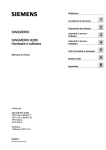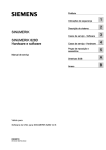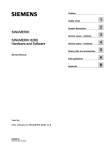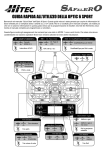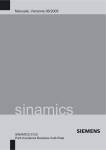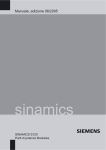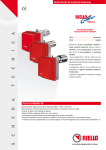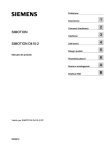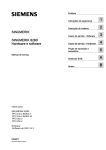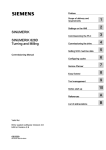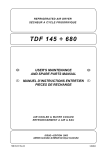Download Hardware e software - Manuale di servizio
Transcript
Hardware e software ___________________ Prefazione 1 ___________________ Avvertenze di sicurezza SINUMERIK SINUMERIK 828D Hardware e software 2 ___________________ Descrizione del sistema Interventi di service 3 ___________________ Software Interventi di service 4 ___________________ Hardware 5 ___________________ Parti di ricambio e accessori Manuale di servizio A ___________________ Direttive ESD B ___________________ Appendice Valido per: Software CNC per SINUMERIK 828D V2.6 03/2010 6FC5397-5DP20-0CA0 Avvertenze di legge Avvertenze di legge Concetto di segnaletica di avvertimento Questo manuale contiene delle norme di sicurezza che devono essere rispettate per salvaguardare l'incolumità personale e per evitare danni materiali. Le indicazioni da rispettare per garantire la sicurezza personale sono evidenziate da un simbolo a forma di triangolo mentre quelle per evitare danni materiali non sono precedute dal triangolo. Gli avvisi di pericolo sono rappresentati come segue e segnalano in ordine descrescente i diversi livelli di rischio. PERICOLO questo simbolo indica che la mancata osservanza delle opportune misure di sicurezza provoca la morte o gravi lesioni fisiche. AVVERTENZA il simbolo indica che la mancata osservanza delle relative misure di sicurezza può causare la morte o gravi lesioni fisiche. CAUTELA con il triangolo di pericolo indica che la mancata osservanza delle relative misure di sicurezza può causare lesioni fisiche non gravi. CAUTELA senza triangolo di pericolo indica che la mancata osservanza delle relative misure di sicurezza può causare danni materiali. ATTENZIONE indica che, se non vengono rispettate le relative misure di sicurezza, possono subentrare condizioni o conseguenze indesiderate. Nel caso in cui ci siano più livelli di rischio l'avviso di pericolo segnala sempre quello più elevato. Se in un avviso di pericolo si richiama l'attenzione con il triangolo sul rischio di lesioni alle persone, può anche essere contemporaneamente segnalato il rischio di possibili danni materiali. Personale qualificato Il prodotto/sistema oggetto di questa documentazione può essere adoperato solo da personale qualificato per il rispettivo compito assegnato nel rispetto della documentazione relativa al compito, specialmente delle avvertenze di sicurezza e delle precauzioni in essa contenute. Il personale qualificato, in virtù della sua formazione ed esperienza, è in grado di riconoscere i rischi legati all'impiego di questi prodotti/sistemi e di evitare possibili pericoli. Uso conforme alle prescrizioni di prodotti Siemens Si prega di tener presente quanto segue: AVVERTENZA I prodotti Siemens devono essere utilizzati solo per i casi d’impiego previsti nel catalogo e nella rispettiva documentazione tecnica. Qualora vengano impiegati prodotti o componenti di terzi, questi devono essere consigliati oppure approvati da Siemens. Il funzionamento corretto e sicuro dei prodotti presuppone un trasporto, un magazzinaggio, un’installazione, un montaggio, una messa in servizio, un utilizzo e una manutenzione appropriati e a regola d’arte. Devono essere rispettate le condizioni ambientali consentite. Devono essere osservate le avvertenze contenute nella rispettiva documentazione. Marchio di prodotto Tutti i nomi di prodotto contrassegnati con ® sono marchi registrati della Siemens AG. Gli altri nomi di prodotto citati in questo manuale possono essere dei marchi il cui utilizzo da parte di terzi per i propri scopi può violare i diritti dei proprietari. Esclusione di responsabilità Abbiamo controllato che il contenuto di questa documentazione corrisponda all'hardware e al software descritti. Non potendo comunque escludere eventuali differenze, non possiamo garantire una concordanza perfetta. Il contenuto di questa documentazione viene tuttavia verificato periodicamente e le eventuali correzioni o modifiche vengono inserite nelle successive edizioni. Siemens AG Industry Sector Postfach 48 48 90026 NÜRNBERG GERMANIA N. di ordinazione documentazione: 6FC5397-5DP20-0CA0 Ⓟ 07/2010 Copyright © Siemens AG 2010. Con riserva di eventuali modifiche tecniche Prefazione Documentazione SINUMERIK La documentazione SINUMERIK è suddivisa in 3 categorie: ● Documentazione generale ● Documentazione per l'utente ● Documentazione per il costruttore / per il service Questo link (http://www.siemens.com/motioncontrol/docu) consente di accedere a informazioni relative agli argomenti seguenti: ● Ordinazione della documentazione Questa sezione presenta una panoramica delle pubblicazioni attuali. ● Download della documentazione Altri link per il download di file da Service & Support. ● Ricerca di documentazione online Informazioni su DOConCD e accesso diretto alle pubblicazioni nel DOConWEB. ● Organizzare la documentazione in base ai contenuti Siemens con My Documentation Manager (MDM) (http://www.siemens.com/mdm). ● My Documentation Manager offre una serie di funzionalità per la creazione della propria documentazione di macchina. ● Formazione e FAQ Per informazioni sull'offerta di corsi di formazione e sulle FAQ (Frequently Asked Questions) consultare l'indirizzo Internet: Destinatari La presente pubblicazione si rivolge al personale addetto alla manutenzione e al service. Vantaggi Il manuale di servizio consente ai destinatari della pubblicazione di effettuare la manutenzione e l'assistenza a regola d'arte ed esente da pericoli. Fase di utilizzo: Fase di manutenzione e servizio Configurazione standard Nella presente documentazione viene descritta la funzionalità della configurazione standard. Per le funzionalità aggiuntive o sostitutive apportate dal costruttore della macchina si veda la documentazione del costruttore della macchina. Hardware e software Manuale di servizio, 03/2010, 6FC5397-5DP20-0CA0 3 Prefazione Il controllo può contenere altre funzioni oltre a quelle descritte in questo manuale. Ciò non costituisce però obbligo di implementazione di tali funzioni in caso di nuove forniture o di assistenza tecnica. Inoltre, per motivi di chiarezza, questa documentazione non riporta tutte le informazioni dettagliate relative alle varie esecuzioni del prodotto e non può nemmeno prendere in considerazione e trattare ogni possibile caso di montaggio, funzionamento e manutenzione. Domande sulla documentazione Per domande relative alla documentazione (suggerimenti, correzioni) inviare un fax o una E– mail al seguente indirizzo: Fax: +49 9131 98 2176 Alla fine di questo documento è disponibile un modello fax. E-mail (mailto:[email protected]) Indirizzo Internet (http://www.siemens.com/sinumerik) SINUMERIK Service & Support Per chiarimenti tecnici rivolgersi alla seguente hotline: Europa / Africa Telefono +49 180 5050 222 Fax +49 180 5050 223 0,14 €/min. dalla rete fissa tedesca, per la telefonia mobile sono possibili differenze di prezzo Internet (http://www.siemens.com/automation/support-request) America Telefono +1 423 262 2522 Fax +1 423 262 2200 E-mail (mailto:[email protected]) Asia/Pacifico Telefono +86 1064 75 75 75 Fax +86 1064 74 74 74 E-mail (mailto:[email protected]) Nota I numeri telefonici dell'assistenza tecnica specifica dei vari Paesi sono disponibiliin Internet (http://www.siemens.com/automation/partner). 4 Hardware e software Manuale di servizio, 03/2010, 6FC5397-5DP20-0CA0 Prefazione Dichiarazione di conformità CE La dichiarazione di conformità CE relativa alla direttiva EMC è disponibile in Internet (http://support.automation.siemens.com) con il codice prodotto/numero di ordinazione 15257461 oppure presso la filiale competente dell'area I DT MC della Siemens AG. CompactFlash Card per utenti ● Il CNC SINUMERIK supporta i file system FAT16 e FAT32 per CompactFlash Card. Se si vuole utilizzare una scheda di memoria di un altro apparecchio oppure garantire la compatibilità con il SINUMERIK, si deve formattare la scheda stessa rispettando determinate condizioni. Durante la formattazione della scheda di memoria tuttavia vengono cancellati tutti i dati presenti sulla stessa in modo definitivo. ● Non estrarre la scheda di memoria mentre è in corso un accesso alla scheda stessa. Questo può provocare danni alla scheda di memoria ed al SINUMERIK, nonchè ai dati presenti sulla scheda. ● Se non si riesce ad utilizzare una scheda di memoria con il SINUMERIK, si tratta probabilmente di una scheda non formattata per il controllo numerico (ad es. file system Linux Ext3), di una scheda di memoria con un file system difettoso oppure di un tipo di scheda errato. ● Inserire attentamente la scheda di memoria con l'orientamento corretto nel relativo slot (prestare attenzione a indicazioni come frecce o altro). In questo modo si evitano danni meccanici alla scheda di memoria o all'apparecchio. ● Utilizzare solo schede di memoria consentite dalla Siemens per l'impiego con SINUMERIK. Anche se il SINUMERIK rispetta gli standard industriali generici, è possibile che alcune schede di memoria di altri fornitori non funzionino correttamente o non siano completamente compatibili in questo apparecchio (le informazioni sulla compatibilità sono da richiedere al produttore o al fornitore delle schede di memoria). ● Per il SINUMERIK è ammessa la CompactFlash Card SanDisk "CompactFlash® 5000 Industrial Grade" (numero di ordinazione 6FC5313-5AG00-0AA0). Hardware e software Manuale di servizio, 03/2010, 6FC5397-5DP20-0CA0 5 Prefazione 6 Hardware e software Manuale di servizio, 03/2010, 6FC5397-5DP20-0CA0 Indice del contenuto Prefazione ................................................................................................................................................. 3 1 Avvertenze di sicurezza........................................................................................................................... 11 2 Descrizione del sistema........................................................................................................................... 13 3 2.1 Panoramica del sistema...............................................................................................................13 2.2 Varianti di sistema........................................................................................................................14 Interventi di service - Software................................................................................................................. 17 3.1 3.1.1 3.1.2 Salvataggio dei dati utente...........................................................................................................18 Esecuzione del salvataggio dei dati utente..................................................................................18 Caricamento del salvataggio dei dati utente................................................................................21 3.2 3.2.1 3.2.2 3.2.3 Messa in servizio di serie.............................................................................................................23 Creazione di un archivio della messa in servizio di serie su un supporto esterno ......................23 Lettura di un archivio della messa in servizio di serie da un supporto esterno ...........................26 Creazione di un archivio della messa in servizio di serie sulla scheda CompactFlash di sistema.........................................................................................................................................28 Lettura di un archivio della messa in servizio di serie dalla scheda CompactFlash di sistema.........................................................................................................................................30 3.2.4 4 3.3 3.3.1 3.3.2 Backup del software.....................................................................................................................32 Creazione di un backup del software...........................................................................................32 Installazione del backup del software ..........................................................................................36 3.4 3.4.1 Aggiornamento del software ........................................................................................................40 Procedura per aggiornare il software...........................................................................................40 3.5 3.5.1 3.5.2 Sistema di avvio minimo sulla scheda CompactFlash.................................................................44 Creazione di un sistema di avvio minimo ....................................................................................44 Installazione di un backup del software con il sistema di avvio minimo ......................................48 3.6 3.6.1 3.6.2 3.6.3 3.6.4 3.6.5 Licenze.........................................................................................................................................51 Attivazione della licenza dopo la sostituzione della scheda CompactFlash di sistema...............51 Attivazione della licenza per un'opzione CNC .............................................................................51 Determinazione del numero di licenze necessarie ......................................................................53 Generazione di un nuovo License Key ........................................................................................54 Visualizzazione del License Key attuale......................................................................................57 3.7 3.7.1 3.7.2 3.7.3 3.7.4 Immissione dei dati sul domicilio dell'utente finale (EUNA) .........................................................60 Creazione del libro di macchina...................................................................................................60 Creazione di una nuova voce nel libro di macchina ....................................................................62 Salvataggio dell'identità macchina...............................................................................................64 Invio dei dati sul domicilio dell'utente finale .................................................................................66 Interventi di service - Hardware ............................................................................................................... 69 4.1 4.1.1 4.1.2 4.1.3 PPU26x/PPU28x..........................................................................................................................71 LED di stato della PPU ................................................................................................................71 Disinstallazione della PPU ...........................................................................................................73 Installazione della PPU ................................................................................................................74 4.2 Sostituire la scheda CompactFlash di sistema ............................................................................76 Hardware e software Manuale di servizio, 03/2010, 6FC5397-5DP20-0CA0 7 Indice del contenuto 8 4.2.1 4.2.2 Disinstallazione della scheda CompactFlash di sistema ............................................................ 76 Installazione della scheda CompactFlash di sistema ................................................................. 78 4.3 4.3.1 4.3.2 4.3.3 Modem SINAUT .......................................................................................................................... 81 LED di stato................................................................................................................................. 81 Inserimento della scheda SIM..................................................................................................... 82 Caricamento delle impostazioni di fabbrica ................................................................................ 88 4.4 4.4.1 4.4.2 4.4.3 4.4.4 4.4.5 4.4.6 Pulsantiere di macchina .............................................................................................................. 89 LED di stato dell'MCP 310C PN.................................................................................................. 89 Disinstallazione dell'MCP 310C PN ............................................................................................ 90 Installazione dell'MCP 310C PN ................................................................................................. 92 LED di stato MCP 483C PN ........................................................................................................ 93 Disinstallazione dell'MCP 483C PN ............................................................................................ 94 Installazione dell'MCP 483C PN ................................................................................................. 96 4.5 4.5.1 4.5.2 4.5.3 4.5.4 4.5.5 4.5.6 Moduli di periferia........................................................................................................................ 98 LED di stato PP 72/48D PN ........................................................................................................ 98 Disinstallazione del PP 72/48D PN............................................................................................. 99 Installazione del PP 72/48D PN................................................................................................ 101 LED di stato PP 72/48D 2/2A PN.............................................................................................. 102 Disinstallazione del PP 72/48D 2/2A PN .................................................................................. 103 Installazione del PP 72/48D 2/2A PN ....................................................................................... 105 4.6 4.6.1 4.6.2 4.6.3 Unità di ampliamento dell'NX10 ................................................................................................ 106 LED di stato sull'NX10 .............................................................................................................. 106 Disinstallazione dell'NX10......................................................................................................... 106 Installazione dell'NX10.............................................................................................................. 108 4.7 4.7.1 4.7.2 4.7.3 4.7.4 Single Motor Module ................................................................................................................. 110 LED di stato di un SMM ............................................................................................................ 110 Collegamenti di un SMM ........................................................................................................... 111 Disinstallazione di un Motor Module ......................................................................................... 112 Installazione di un Motor Module .............................................................................................. 114 4.8 4.8.1 4.8.2 4.8.3 4.8.4 Double Motor Module................................................................................................................ 117 LED di stato del DMM ............................................................................................................... 117 Collegamenti del DMM.............................................................................................................. 118 Disinstallazione di un Motor Module ......................................................................................... 119 Installazione di un Motor Module .............................................................................................. 121 4.9 4.9.1 4.9.2 4.9.3 4.9.4 4.9.5 4.9.6 Smart Line Module .................................................................................................................... 124 LED di stato di un SLM (< 16 kW)............................................................................................. 124 Collegamenti di un SLM (< 16 kW) ........................................................................................... 125 LED di stato di un SLM (da almeno 16 kW).............................................................................. 126 Collegamenti di un SLM (almeno 16 kW) ................................................................................. 127 Disinstallazione di un SLM ........................................................................................................ 128 Installazione di un SLM ............................................................................................................. 130 4.10 4.10.1 4.10.2 4.10.3 4.10.4 Active Line Module.................................................................................................................... 132 LED di stato dell'ALM ................................................................................................................ 132 Collegamenti di un ALM ............................................................................................................ 133 Disinstallazione di un ALM ........................................................................................................ 134 Installazione di un ALM ............................................................................................................. 136 4.11 4.11.1 4.11.2 4.11.3 4.11.4 SMC20 / SMC30 ....................................................................................................................... 138 LED di stato SMC20.................................................................................................................. 138 Collegamenti di un SMC20 ....................................................................................................... 139 Disinstallazione di un SMC20 ................................................................................................... 139 Installazione di un SMC20 ........................................................................................................ 141 Hardware e software Manuale di servizio, 03/2010, 6FC5397-5DP20-0CA0 Indice del contenuto 4.11.5 4.11.6 4.11.7 4.11.8 LED di stato di un SMC30..........................................................................................................142 Collegamenti di un SMC30 ........................................................................................................143 Disinstallazione di un SMC30 ....................................................................................................143 Installazione di un SMC30 .........................................................................................................145 4.12 4.12.1 4.12.2 4.12.3 4.12.4 SME20 / SME25 ........................................................................................................................147 Collegamenti di un SME20 ........................................................................................................147 Disinstallazione e installazione di un SME20 ............................................................................147 Collegamenti di un SME25 ........................................................................................................148 Disinstallazione e installazione di un SME25 ............................................................................149 4.13 4.13.1 4.13.2 4.13.3 4.13.4 DMC20 .......................................................................................................................................150 LED di stato del DMC20 ............................................................................................................150 LED di stato del DMC20 ............................................................................................................151 Disinstallazione di un DMC20 ....................................................................................................151 Installazione di un DMC20 .........................................................................................................153 5 Parti di ricambio e accessori .................................................................................................................. 155 A Direttive ESD ......................................................................................................................................... 157 B A.1 Misure di soppressione dei radiodisturbi ...................................................................................157 A.2 Misure ESD ................................................................................................................................158 Appendice.............................................................................................................................................. 159 B.1 Elenco delle abbreviazioni .........................................................................................................159 B.2 Feedback sulla documentazione ...............................................................................................162 B.3 Panoramica della documentazione............................................................................................164 Indice analitico....................................................................................................................................... 165 Hardware e software Manuale di servizio, 03/2010, 6FC5397-5DP20-0CA0 9 Indice del contenuto 10 Hardware e software Manuale di servizio, 03/2010, 6FC5397-5DP20-0CA0 Avvertenze di sicurezza 1 I seguenti avvisi servono, da un lato, per la sicurezza personale e, dall'altro, per evitare danni al prodotto descritto o ai dispositivi o macchine ad esso collegati. La mancata osservanza delle avvertenze di sicurezza può provocare gravi lesioni fisiche o ingenti danni materiali. PERICOLO Solo personale qualificato può eseguire la messa in servizio delle apparecchiature SINUMERIK. Questo personale deve attenersi alla documentazione tecnica relativa al prodotto ed inoltre conoscere a fondo e rispettare gli avvisi di pericolo e le avvertenze indicate. Durante il funzionamento di apparecchiature e motori elettrici, i circuiti elettrici si trovano inevitabilmente sotto tensioni pericolose. Durante il funzionamento degli impianti sono possibili pericolose movimentazioni di assi nell'intero campo di lavoro della macchina motorizzata. Per via dei livelli di energia e dei materiali impiegati dall'apparecchiatura, vi è un potenziale rischio di incendi. Tutti i lavori sull'impianto elettrico devono avvenire in assenza di tensione. PERICOLO Il funzionamento corretto e sicuro degli apparecchi SINUMERIK presuppone un trasporto, un immagazzinaggio, un’installazione ed un montaggio appropriati nonché un utilizzo ed una manutenzione accurati. Per le esecuzioni speciali delle apparecchiature valgono inoltre i dati contenuti nel catalogo e nell'offerta. Oltre agli avvisi di pericolo e alle avvertenze contenuti nella documentazione tecnica per l'utente, devono essere rispettate le normative nazionali, locali e le prescrizioni relative all'impianto. A tutti i connettori e morsetti fino a 60 V DC possono essere collegate solo basse tensioni di protezione della classe DVC A (PELV = Protective Extra Low Voltage) secondo EN61800-5-1. Qualora si rendano necessari lavori di misurazione o di controllo sull'apparecchiatura, dovranno essere rispettate le disposizioni e le istruzioni della legge antinfortunistica BGV A2, in particolare il par. 8 "Eccezioni ammissibili per lavori su parti attive". Occorre utilizzare un utensile elettrico adeguato. Hardware e software Manuale di servizio, 03/2010, 6FC5397-5DP20-0CA0 11 Avvertenze di sicurezza AVVERTENZA Se si utilizzano apparecchiature radiomobili con una potenza di trasmissione > 1 W nelle immediate vicinanze dei componenti (< 1,5 m), si possono verificare disturbi di funzionamento delle apparecchiature stesse. I cavi di collegamento e i conduttori di segnali devono essere installati in modo tale che le interferenze induttive e capacitive non compromettano in nessun modo le funzioni di automazione e le funzioni Safety. PERICOLO Le riparazioni alle apparecchiature da noi fornite possono essere eseguite solo dal Servizio Clienti SIEMENS o da punti di riparazione autorizzati da SIEMENS. Per la sostituzione di parti o componenti, utilizzare solo componenti compresi nella lista dei pezzi di ricambio. I dispositivi per l'arresto d'emergenza secondo EN 60204-1 (VDE 0113 parte 1) devono rimanere attivi in tutti i modi operativi dell'equipaggiamento di automazione. Lo sbloccaggio dei dispositivi per l'arresto d'emergenza non deve causare un riavvio non controllato o indesiderato. Soprattutto in quei punti dell'equipaggiamento di automazione in cui eventuali anomalie possono causare danni personali e/o materiali, dovranno essere applicate misure esterne aggiuntive o dovranno essere installati ulteriori dispositivi affinché, anche in caso di anomalie, sia garantito il funzionamento sicuro (ad es. con interruttori di fine corsa, bloccaggi meccanici, dispositivi per l'arresto d'emergenza indipendenti). PERICOLO Le reti esterne per l'alimentazione di componenti del comando dell'azionamento devono includere l'isolamento di protezione dei circuiti elettrici con tensione pericolosa (DVC A secondo EN 61800-5-1; SELV/PELV). Inoltre devono essere collegate solo parti di potenza i cui circuiti di corrente dispongono di isolamento di protezione per circuiti elettrici con tensione pericolosa. 12 Hardware e software Manuale di servizio, 03/2010, 6FC5397-5DP20-0CA0 2 Descrizione del sistema 2.1 Panoramica del sistema Struttura del sistema La configurazione seguente mostra un esempio tipico: 5HWHD]LHQGDOH,QGXVWULDO(WKHUQHW 6,180(5,.' 3HHUWR3HHU &DYRPRGHP QRQLQFURFLDWR 6,1$870' 3*3& '5,9(&/L4 ,QWHUIDFFLD,2GHO3/& VX352),1(7GLEDVH [YRODQWLQR 6,1$0,&66 0&331 600 600 600 600 6/0 60& 33'31 0RWRUHVLQFURQR 0RWRUHVLQFURQR 33'$31 0RWRUHDVLQFURQR 0RWRUHVLQFURQR Figura 2-1 Esempio di configurazione Hardware e software Manuale di servizio, 03/2010, 6FC5397-5DP20-0CA0 13 Descrizione del sistema 2.2 Varianti di sistema 2.2 Varianti di sistema Lato anteriore delle diverse varianti con interfacce ① ② ③ ④ ⑤ ⑥ 14 Sportello di protezione delle interfacce utente Tasto di scorrimento indietro dei menu Blocco caratteri alfabetici Blocco dei tasti cursore Blocco hotkey Blocco cursore Hardware e software Manuale di servizio, 03/2010, 6FC5397-5DP20-0CA0 Descrizione del sistema 2.2 Varianti di sistema ⑦ ⑧ ⑨ ⑩ ⑪ ⑫ ⑬ ⑭ Blocco numerico Tasto di scorrimento avanti dei menu Filettatura 3/8" per componenti aggiuntivi Sportello di protezione delle interfacce utente X127: Ethernet (presa per il Service) LED di stato: RDY, NC, CF X125: Connessione USB Slot per scheda CompactFlash con dati utente Figura 2-2 Varianti di sistema Lato posteriore della PPU '5,9(&/L4 ;; '5,9( 6<1& )$8/7 ; 31 ; 31 3/&,2,QWHUIDFH 3RUWD 3/&,2,QWHUIDFH 3RUWD ; ; (WKHUQHW/$1 ; /$1 56 ; 86% ; ;56 ; 86% ; ,QJUHVVL XVFLWHGLJLWDOL ;; ; ; ; 9RODQWLQL ; +$1':+((/ 0 7 7 7 ; $OLPHQWD]LRQH '&bb9b ; 3UHVHGLPLVXUD VRORSHUVFRSLGLVHUYLFH Figura 2-3 Interfacce del lato posteriore della PPU Hardware e software Manuale di servizio, 03/2010, 6FC5397-5DP20-0CA0 15 Descrizione del sistema 2.2 Varianti di sistema 16 Hardware e software Manuale di servizio, 03/2010, 6FC5397-5DP20-0CA0 Interventi di service - Software 3 Panoramica Per le attività di service illustrate di seguito, per la protezione dei dati del sistema e degli utenti utilizzare i seguenti strumenti software: ● CD Toolbox V2.6 SINUMERIK 828D con il contenuto seguente: – PLC Programming Tool for Integrated PLC – Software di messa in servizio per SINAMICS S120 – Sistema di recupero ● RCS Commander V2.6 SP1 Salvataggio di dati di protocollo In caso di problemi di sistema è necessario eseguire il salvataggio di tutti i file di registro esistenti per renderli disponibili per la diagnostica della Hotline. Per questa funzione esiste una speciale combinazione di tasti: CTRL + ALT + D Questa funzione genera un directory nella scheda CF dell'utente o nel dispositivo nell'USB frontale. Qualora siano disponibili entrambi, la cartella viene creata in entrambi i supporti di memoria. Esempio Il nome della directory ha la struttura seguente: LOG_Date_Time LOG_091102_083615 indica una directory creata il 02/11/2009 alle 8.36.15. In questo modo si evita che una directory venga sovrascritta da ripetute pressioni della combinazione di tasti CTRL + ALT + D. La directory contiene tutte le informazioni di registro e debug disponibili nel sistema. Hardware e software Manuale di servizio, 03/2010, 6FC5397-5DP20-0CA0 17 Interventi di service - Software 3.1 Salvataggio dei dati utente 3.1 Salvataggio dei dati utente 3.1.1 Esecuzione del salvataggio dei dati utente Caso applicativo La funzione "Salvataggio dei dati" consente di salvare tutti i dati in memoria. Questo salvataggio dei dati deve essere eseguito per ogni controllore attivato, per consentire il rapido ripristino del sistema di controllo in caso di perdita dei dati. Se si utilizza la funzione "Create software backup", è indispensabile eseguire il salvataggio dei dati in memoria. Con il salvataggio dei dati viene eseguita una copia di sicurezza della memoria "limitatamente" tamponata nella memoria permanente. Non è possibile un salvataggio selettivo dei dati (es. dati macchina e non i programmi pezzo). È sempre possibile eseguire il salvataggio dei dati, poiché questa operazione non richiede password. Sempre! Nota Salvataggio dei dati Effettuare subito il salvataggio dei dati dopo importanti modifiche dei dati, ad es. dopo la prima messa in servizio e la seconda messa in servizio. Salvataggio dei dati Requisiti: ● Il controllore è stato avviato. ● Durante l'operazione di salvataggio dei dati viene garantita la tensione di alimentazione. Per eseguire il salvataggio dei dati interno, procedere come segue: 1. Premere il tasto <MENU SELECT>. 2. Selezionare il settore operativo "Messa in servizio". 3. Premere il softkey "Salvataggio dei dati". 18 Hardware e software Manuale di servizio, 03/2010, 6FC5397-5DP20-0CA0 Interventi di service - Software 3.1 Salvataggio dei dati utente 4. Viene visualizzata la richiesta di conferma del salvataggio dei dati: 5. Premere il softkey "OK" per eseguire il salvataggio dei dati. – Un'indicazione della progressione mostra lo stato di avanzamento del salvataggio dei dati. Hardware e software Manuale di servizio, 03/2010, 6FC5397-5DP20-0CA0 19 Interventi di service - Software 3.1 Salvataggio dei dati utente – Dopo la conclusione del processo di salvataggio dei dati viene visualizzato il messaggio seguente: 6. Premere "OK" per confermare il messaggio. ATTENZIONE Durante il salvataggio dei dati non utilizzare né spegnere il controllore. 20 Hardware e software Manuale di servizio, 03/2010, 6FC5397-5DP20-0CA0 Interventi di service - Software 3.1 Salvataggio dei dati utente 3.1.2 Caricamento del salvataggio dei dati utente ATTENZIONE Se si attiva questa funzione, i dati attuali del sistema vengono sostituiti da quelli salvati. Procedura Per caricare il salvataggio dei dati interno, procedere come segue: 1. Dopo il Power On, all'avvio viene visualizzato il messaggio seguente: 2. Per avviare il Setup menu , premere il tasto <SELECT>. Si accede al Setup menu: Hardware e software Manuale di servizio, 03/2010, 6FC5397-5DP20-0CA0 21 Interventi di service - Software 3.1 Salvataggio dei dati utente 3. Mediante i tasti di direzione selezionare la voce di menu "Reload saved user data". 4. Premere il tasto <INPUT> per confermare il caricamento del salvataggio dei dati. 5. Premere il tasto <INPUT> per convalidare la richiesta di conferma. Are you sure you want to reload saved user data?" Nota Avviamento In caso di perdita dei dati residenti nella memoria tamponata, con il POWER ON vengono ricaricati automaticamente i dati salvati nella memoria permanente. Se si avvia il controllore con i dati salvati, viene visualizzato il messaggio: "4062 È stata caricata la copia dei dati di salvataggio". 22 Hardware e software Manuale di servizio, 03/2010, 6FC5397-5DP20-0CA0 Interventi di service - Software 3.2 Messa in servizio di serie 3.2 Messa in servizio di serie Panoramica Un archivio della messa in servizio di serie consente di salvare tutti i dati necessari al funzionamento della macchina. Un archivio della messa in servizio di serie può essere creato sia su un supporto esterno, ad es. FlashDrive USB o su una scheda CompactFlash nel lato anteriore del controllore, ma anche sulla scheda CompactFlash del sistema. Nota Prevedere sempre un salvataggio prima della consegna di una macchina. Solo in questo modo si garantisce, in caso di intervento del service, il ripristino della macchina allo stesso stato della fornitura. Inoltre, prima di iniziare le attività di service, può essere necessario creare un archivio della messa in servizio di serie. In tal modo si garantisce il ripristino dello stato attuale della macchina, dopo aver terminato le suddette operazioni. 3.2.1 Creazione di un archivio della messa in servizio di serie su un supporto esterno Creazione di un archivio su un supporto esterno Procedura: 1. Selezionare il settore operativo "Messa in servizio". 2. Premere il tasto di scorrimento avanti dei menu. 3. Premere il softkey "MIS di serie". Hardware e software Manuale di servizio, 03/2010, 6FC5397-5DP20-0CA0 23 Interventi di service - Software 3.2 Messa in servizio di serie 4. Attivare la "Messa in servizio di serie". La finestra "Creazione della messa in servizio di serie" viene aperta. 5. Selezionare i componenti di controllo desiderati. Nota Easy Archive Selezionare tutti i componenti quando sia noto che i singoli componenti soddisfano lo standard Siemens. Selezionare tutte le classi di dati quando si debbano salvare solo dati specifici (ad es. INDIVIDUAL). 6. Premere il softkey "Creare archivio". La finestra "Creare archivio: selezionare la directory" viene aperta. 7. Selezionare il percorso in cui salvare l'archivio: – USB: FlashDrive USB nello slot posteriore X135 – USER USB: FlashDrive USB nello slot anteriore X125 – User CF: Scheda Compact Flash nello slot anteriore 24 Hardware e software Manuale di servizio, 03/2010, 6FC5397-5DP20-0CA0 Interventi di service - Software 3.2 Messa in servizio di serie 8. Selezionare una directory. Esempio: User CF - OPPURE 9. Premere il softkey "Nuova directory" per creare una nuova directory. Viene visualizzata la finestra "Nuova directory". 10.Immettere il nome desiderato, quindi premere "OK" per confermare. La directory viene creata all'interno della cartella selezionata. 11.Premere il softkey "OK". La finestra "Creare archivio: nome" viene aperta. 12.Immettere il nome desiderato, quindi premere "OK" per confermare. Nella directory selezionata viene salvato un file nel formato *.ard. Figura 3-1 Messa in servizio di serie: Creazione archivio Hardware e software Manuale di servizio, 03/2010, 6FC5397-5DP20-0CA0 25 Interventi di service - Software 3.2 Messa in servizio di serie 3.2.2 Lettura di un archivio della messa in servizio di serie da un supporto esterno Lettura di un archivio su un supporto esterno Procedura: 1. Selezionare il settore operativo "Messa in servizio". 2. Premere il tasto di scorrimento avanti dei menu. 3. Premere il softkey "MIS di serie". 4. Premere "OK". La finestra "Messa in servizio di serie" viene aperta. 5. Attivare l'opzione "Importare messa in servizio di serie". 6. Premere "OK". La finestra "Selezione archivio della messa in servizio" viene aperta e viene visualizzata la struttura ad albero dei dati. 26 Hardware e software Manuale di servizio, 03/2010, 6FC5397-5DP20-0CA0 Interventi di service - Software 3.2 Messa in servizio di serie 7. Selezionare l'archivio della messa in servizio desiderato (ARD). Esempio: User CF 8. Premere "OK". Viene visualizzata una richiesta di conferma che consente di vedere, per sicurezza, i dati principali dell'archivio selezionato. 9. Premendo "OK" inizia la lettura dei dati. 10.In caso di errori o problemi, è possibile terminare il processo di lettura premendo il softkey "Interruzione". Hardware e software Manuale di servizio, 03/2010, 6FC5397-5DP20-0CA0 27 Interventi di service - Software 3.2 Messa in servizio di serie 3.2.3 Creazione di un archivio della messa in servizio di serie sulla scheda CompactFlash di sistema Creazione di un archivio sulla scheda CompactFlash di sistema Procedura: 1. Selezionare il settore operativo "Messa in servizio". 2. Premere il tasto di scorrimento avanti dei menu. 3. Premere il softkey "MIS di serie". 4. Attivare la "Messa in servizio di serie". La finestra "Creazione della messa in servizio di serie" viene aperta. 5. Selezionare i componenti di controllo desiderati. 28 Hardware e software Manuale di servizio, 03/2010, 6FC5397-5DP20-0CA0 Interventi di service - Software 3.2 Messa in servizio di serie Nota Easy Archive Selezionare tutti i componenti quando sia noto che i singoli componenti soddisfano lo standard Siemens. Selezionare tutte le classi di dati quando si debbano salvare solo dati specifici (ad es. INDIVIDUAL). 6. Premere il softkey "Creare archivio". La finestra "Creare archivio: selezionare la directory" viene aperta. 7. Selezionare il percorso in cui salvare l'archivio: "Archivi": memoria interna sulla scheda CompactFlash di sistema 8. Selezionare una directory. Esempio: "Archivi" → "Costruttore" - OPPURE 9. Premere il softkey "Nuova directory" per creare una nuova directory. Viene visualizzata la finestra "Nuova directory". 10.Immettere il nome desiderato, quindi premere "OK" per confermare. La directory viene creata all'interno della cartella selezionata. 11.Premere il softkey "OK". La finestra "Creare archivio: nome" viene aperta. 12.Immettere il nome desiderato, quindi premere "OK" per confermare. Nella directory selezionata viene salvato un file nel formato ARD. Hardware e software Manuale di servizio, 03/2010, 6FC5397-5DP20-0CA0 29 Interventi di service - Software 3.2 Messa in servizio di serie 3.2.4 Lettura di un archivio della messa in servizio di serie dalla scheda CompactFlash di sistema Lettura di un archivio dalla scheda CompactFlash di sistema Di seguito viene illustrata la modalità di lettura di un archivio della messa in servizio di serie per ripristinare lo stato precedente della macchina. Procedura: 1. Selezionare il settore operativo "Messa in servizio". 2. Premere il tasto di scorrimento avanti dei menu. 3. Premere il softkey "MIS di serie". 4. Premere "OK". La finestra "Messa in servizio di serie" viene aperta. 5. Attivare l'opzione "Importare messa in servizio di serie". 6. Premere "OK". La finestra "Selezione archivio della messa in servizio" viene aperta e viene visualizzata la struttura ad albero dei dati. 30 Hardware e software Manuale di servizio, 03/2010, 6FC5397-5DP20-0CA0 Interventi di service - Software 3.2 Messa in servizio di serie 7. Selezionare l'archivio della messa in servizio desiderato (ARD). Esempio: "Archivi" → "Costruttore" 8. Premere "OK". Viene visualizzata una finestra con i dati dell'archivio selezionato. 9. Premendo "OK" inizia la lettura dei dati. 10.In caso di errori o problemi, è possibile terminare il processo di lettura premendo il softkey "Interruzione". Hardware e software Manuale di servizio, 03/2010, 6FC5397-5DP20-0CA0 31 Interventi di service - Software 3.3 Backup del software 3.3 Backup del software 3.3.1 Creazione di un backup del software Panoramica "Create software backup", consente di utilizzare una funzione per creare un backup del software di sistema, inclusivi tutti i dati utente archiviati sulla scheda di sistema. Questo backup rappresenta il "Backup" della macchina. Nota Capacità di memoria: almeno 1 GB Il backup non contiene alcun Licence Key, per garantirne l'uso per la produzione di serie. Per creare il backup del software di sistema ("clone") è necessario disporre di un supporto di memoria (scheda CompactFlash o FlashDrive USB) con una capacità di memoria di almeno 1 GB. Non sono ammessi altri supporti. Creazione del backup del software di sistema ("clone") Procedura: 1. Accendere il controllore. 2. Eseguire il salvataggio dei dati interno (vedere anche: Esecuzione del salvataggio dei dati utente (Pagina 18)). Solo mediante il salvataggio dei dati interno viene generato un backup corretto e completo. 3. Spegnere il controllore. 4. Accendere di nuovo il controllore, poiché il backup può essere eseguito solo durante l'avvio. Dopo l'accensione del controllore, viene visualizzato il messaggio seguente: 5. Premere il tasto <SELECT>; la preimpostazione è "Normal startup". 32 Hardware e software Manuale di servizio, 03/2010, 6FC5397-5DP20-0CA0 Interventi di service - Software 3.3 Backup del software 6. Premere i tasti seguenti, uno dopo l'altro: Tasto di scorrimento indietro dei menu, HSK2 (SK2 orizzontale), VSK2 (SK2 verticale) 7. Viene visualizzato il Startup menu : 8. Mediante i tasti di direzione selezionare la voce di menu "Create software backup". 9. Premere il tasto <INPUT> per confermare la selezione: 10.Inserire un supporto di memoria nello slot sul lato anteriore. Hardware e software Manuale di servizio, 03/2010, 6FC5397-5DP20-0CA0 33 Interventi di service - Software 3.3 Backup del software 11.Premere il tasto <INPUT> per avviare la creazione del backup. Il software verifica se sulla scheda è già stato creato un backup e visualizza un apposito messaggio. Mediante la guida operatore è possibile sovrascrivere il backup o interrompere la procedura. 12.All'avvio della creazione viene visualizzato il messaggio seguente: 34 Hardware e software Manuale di servizio, 03/2010, 6FC5397-5DP20-0CA0 Interventi di service - Software 3.3 Backup del software 13.Attendere la visualizzazione del messaggio successivo: 14.Disconnettere fisicamente il supporto di memoria dal lato anteriore del controllore. 15.Spegnere il controllore. 16.Accendere il controllore. 17.Il controllore si avvia normalmente. Nota Tenere presente che nella trasmissione del software di sistema non viene comunicato alcun Licence Key del software dalle opzioni CNC. Hardware e software Manuale di servizio, 03/2010, 6FC5397-5DP20-0CA0 35 Interventi di service - Software 3.3 Backup del software 3.3.2 Installazione del backup del software Panoramica Mediante la funzione "Install software update/backup" viene letto nel controllore un salvataggio eseguito in precedenza. Tutti i dati del sistema e degli utenti vengono sovrascritti dall'immagine di backup del software. Nota Licenze Il backup non contiene alcun Licence Key: sul controllore deve essere disponibile un Licence Key valido. In alternativa via Internet è possibile ottenere il Licence Key per una scheda già concessa in licenza: vedere anche Visualizzazione del License Key attuale (Pagina 57) Quando si sostituisce una scheda CompactFlash di sistema difettosa, è necessario richiedere di nuovo il Licence Key: vedere anche Attivazione della licenza dopo la sostituzione della scheda CompactFlash di sistema (Pagina 51) Installazione del backup del software Procedura: 1. Accendere di nuovo il controllore, poiché il backup può essere eseguito solo durante l'avvio. Dopo l'accensione del controllore viene visualizzato il messaggio seguente: 2. Premere il tasto <SELECT>; la preimpostazione è "Normal startup". 3. Premere i tasti seguenti, uno dopo l'altro: Tasto di scorrimento indietro dei menu, HSK2 (SK2 orizzontale), VSK2 (SK2 verticale) 36 Hardware e software Manuale di servizio, 03/2010, 6FC5397-5DP20-0CA0 Interventi di service - Software 3.3 Backup del software 4. Viene visualizzato il Startup menu : 5. Mediante i tasti di direzione selezionare la voce di menu "Install software update/backup". 6. Premere il tasto <INPUT> per confermare la selezione: 7. Inserire nello slot il supporto di memoria contenente il backup, quindi scegliere "Yes" per confermare mediante i tasti di direzione: Hardware e software Manuale di servizio, 03/2010, 6FC5397-5DP20-0CA0 37 Interventi di service - Software 3.3 Backup del software 8. Selezionare il backup valido mediante i tasti di direzione. 9. Premere il tasto <Input> per confermare la selezione. 10.Viene rapidamente visualizzato il messaggio: "Starting software update" Lo schermo si oscura per alcuni secondi. 11.Qualora venga trovato un backup valido, appare il messaggio: Se non si seleziona nessun backup valido, viene interrotto l'aggiornamento e visualizzato il messaggio seguente: "Image file is corrupt!" In tal caso spegnere il controllore, estrarre il supporto ed eseguire di nuovo la procedura selezionando un'immagine di backup valida. 12.Attendere la visualizzazione del messaggio successivo: 13.Spegnere il controllore. 14.Disconnettere fisicamente il supporto di memoria dalla parte frontale dell'apparecchio del controllore. 15.Accendere il controllore. 16.Il controllore si avvia normalmente. 38 Hardware e software Manuale di servizio, 03/2010, 6FC5397-5DP20-0CA0 Interventi di service - Software 3.3 Backup del software Nota Se procedura viene interrotta, è necessario riavviarla. Qualora la scheda CompactFlash di sistema non venga più riconosciuta come scheda CompactFlash avviabile, è necessario creare sulla scheda un sistema di avvio minimo (vedere anche: Creazione di un sistema di avvio minimo (Pagina 44)) In questo caso il Licence Key della scheda CompactFlash di sistema deve essere trasferito sul controllore. Hardware e software Manuale di servizio, 03/2010, 6FC5397-5DP20-0CA0 39 Interventi di service - Software 3.4 Aggiornamento del software 3.4 Aggiornamento del software 3.4.1 Procedura per aggiornare il software Salvataggio dei dati Qualora sia necessario aggiornare il sistema, per motivi di sicurezza è indispensabile eseguire il salvataggio dei relativi dati. Si consiglia di eseguire due tipi di salvataggio dei dati. 1. Creazione di un'immagine della scheda CompactFlash di sistema ("clone", vedere anche: Creazione di un backup del software (Pagina 32)). Per motivi di sicurezza si consiglia di eseguire un backup, da usare qualora si verifichi un errore durante l'aggiornamento. In questo modo sarà possibile ripristinare il sistema precedente. 2. Creazione di un archivio per la messa in servizio di serie (vedere Creazione di un archivio della messa in servizio di serie su un supporto esterno (Pagina 23)), per ripristinare dati specifici della macchina. Il controllore viene aggiornato mediante un file *.tgz presente su un supporto di memoria (scheda CompactFlash o FlashDrive USB) inserito nello slot presente nella parte frontale del controllore. Nota Prima dell'aggiornamento, eseguire il salvataggio e archiviare i dati del controllore su un supporto esterno. Attenersi alle indicazioni fornite nelle istruzioni di aggiornamento. Aggiornamento del controllore Requisiti: ● Il controllore è spento. ● L'immagine viene salvata sulla scheda CompactFlash per l'aggiornamento. ● La scheda CompactFlash è inserita nello slot presente nella parte frontale del controllore. Procedura: 1. Accendere di nuovo il controllore, poiché l'immagine può essere creata solo all'avvio. Dopo l'accensione del controllore, viene visualizzato il messaggio seguente: 2. Premere il tasto <SELECT>; la preimpostazione è "Normal startup". 40 Hardware e software Manuale di servizio, 03/2010, 6FC5397-5DP20-0CA0 Interventi di service - Software 3.4 Aggiornamento del software 3. Premere i tasti seguenti, uno dopo l'altro: Tasto di scorrimento indietro dei menu, HSK2 (SK2 orizzontale), VSK2 (SK2 verticale) 4. Viene visualizzato il menu di Setup: 5. Mediante i tasti di direzione selezionare la voce di menu "Install software update/backup". 6. Premere il tasto <INPUT> per confermare la selezione. Hardware e software Manuale di servizio, 03/2010, 6FC5397-5DP20-0CA0 41 Interventi di service - Software 3.4 Aggiornamento del software 7. Mediante i tasti cursore selezionare "Yes". 8. Selezionare l'immagine di aggiornamento (*.tgz) sul supporto di memoria e premere <INPUT> per confermare. 42 Hardware e software Manuale di servizio, 03/2010, 6FC5397-5DP20-0CA0 Interventi di service - Software 3.4 Aggiornamento del software 9. Viene avviato l'aggiornamento del software: Durante l'aggiornamento, appare il messaggio seguente: 10.Attendere la visualizzazione del messaggio successivo: 11.Rimuovere il supporto di memoria dallo slot. 12.Spegnere il controllore. 13.Accendere il controllore. 14.Il controllore si avvia normalmente. ATTENZIONE Se la procedura di aggiornamento si interrompe, sarà necessario riavviarla. Qualora la scheda CompactFlash di sistema non venga più riconosciuta come sistema avviabile, sarà necessario creare sulla scheda un sistema di avvio minimo (vedere anche: Creazione di un sistema di avvio minimo (Pagina 44)). In questo caso il Licence Key della scheda CompactFlash di sistema deve essere trasferito sul controllore. Hardware e software Manuale di servizio, 03/2010, 6FC5397-5DP20-0CA0 43 Interventi di service - Software 3.5 Sistema di avvio minimo sulla scheda CompactFlash 3.5 Sistema di avvio minimo sulla scheda CompactFlash Caso applicativo Se si verifica un guasto hardware della scheda CompactFlash di sistema, è necessario sostituirla con una scheda di ricambio. La scheda di ricambio è una scheda CompactFlash vuota, senza software di sistema e senza software applicativo, e non può essere utilizzata come scheda CompactFlash di sistema senza un'ulteriore preparazione. Immagine del sistema di avvio minimo Il CD del toolbox del SINUMERIK 828D contiene i "Configuration data" (dati di configurazione), inclusi nella dotazione di fornitura di un'immagine del sistema di avvio minimo: Figura 3-2 Selezione del toolbox È necessario che questo programma sia installato, per poter installare l'immagine del sistema di avvio minimo sul PC/PG. 3.5.1 Creazione di un sistema di avvio minimo Presupposto Il percorso predefinito per l'installazione del sistema di avvio minimo è: C:\Program Files\Siemens\Toolbox 828D\V02060xx00\RecoverySys Il nome file del sistema di avvio è: minsys.img Mediante RCS Commander, copiare il file minsys.img su una scheda di ricambio vuota. 44 Hardware e software Manuale di servizio, 03/2010, 6FC5397-5DP20-0CA0 Interventi di service - Software 3.5 Sistema di avvio minimo sulla scheda CompactFlash Prerequisito per la scrittura: ● RCS Commander è stato installato. ● Pacchetto software: Configuration Data della toolbox è installato. ● La scheda CompactFlash è una scheda di ricambio. Installazione del sistema di avvio su una scheda vuota Procedura: 1. Inserire la scheda CompactFlash nell'apposito lettore. 2. Avviare RCS Commander scegliendo "Start" → "Programmi" → "RCS Commander". Nota Per la creazione del sistema di avvio non è necessario che il controllore sia connesso online. 3. Qualora venga richiesto di stabilire un collegamento, premere "Annulla". 4. Nel menu "Vista" selezionare la voce "Vista esperti". Viene visualizzato il seguente menu "Messa in servizio NC": 5. Selezionare la voce di menu "Genera sistema di avvio SINUMERIK 828D". Hardware e software Manuale di servizio, 03/2010, 6FC5397-5DP20-0CA0 45 Interventi di service - Software 3.5 Sistema di avvio minimo sulla scheda CompactFlash 6. Qualora sul PC siano installate più versioni del toolbox, sono altresì disponibili le opzioni seguenti: 7. Vengono visualizzate tutte le unità rimovibili riconosciute; nell'esempio la scheda CompactFlash viene riconosciuta come unità F:\. 46 Hardware e software Manuale di servizio, 03/2010, 6FC5397-5DP20-0CA0 Interventi di service - Software 3.5 Sistema di avvio minimo sulla scheda CompactFlash 8. Premere "OK" per confermare la selezione dell'unità di destinazione. L'immagine viene trasmessa all'unità di destinazione premendo il pulsante "Scrittura". ATTENZIONE Durante la trasmissione, non spegnere il PC né rimuovere la scheda CompactFlash. Lo stato della trasmissione viene mostrato da una barra di avanzamento: 9. Un messaggio segnala la conclusione del processo: 10.Per impedire l'accesso in lettura e scrittura alla scheda Compact Flash, quando si toglie la scheda CompactFlash dall'unità rimovibile scegliere la funzione Windows "Rimozione sicura dell'hardware". Hardware e software Manuale di servizio, 03/2010, 6FC5397-5DP20-0CA0 47 Interventi di service - Software 3.5 Sistema di avvio minimo sulla scheda CompactFlash 3.5.2 Installazione di un backup del software con il sistema di avvio minimo Panoramica Se si utilizza una scheda CompactFlash con un sistema di avvio minimo come scheda CompactFlash di sistema, è necessario trasferire il software di sistema o un backup del software creato in precedenza. Nota Licenze Il sistema di avvio minimo non contiene alcun Licence Key, pertanto è necessario trasferire un Licence Key valido sul controllore. Quando si sostituisce una scheda CompactFlash di sistema, è necessario richiedere di nuovo il Licence Key (vedere anche: Attivazione della licenza per un'opzione CNC (Pagina 51)). Tutti i dati del sistema e degli utenti vengono sovrascritti da questa immagine del sistema. Eseguire l'aggiornamento del software Dopo aver inserito la scheda CompactFlash contenente il sistema di avvio minimo come nuova scheda CompactFlash di sistema (vedere Sostituire la scheda CompactFlash di sistema (Pagina 76)), procedere come segue: 1. Accendere il controllore. All'avvio viene visualizzato il messaggio seguente: 2. Premere il tasto <INPUT> per confermare la selezione. 48 Hardware e software Manuale di servizio, 03/2010, 6FC5397-5DP20-0CA0 Interventi di service - Software 3.5 Sistema di avvio minimo sulla scheda CompactFlash 3. Scegliere "Yes" per confermare. 4. Inserire nello slot frontale del controllore la scheda CompactFlash o un FlashDrive USB contenente l'immagine. 5. Premere il tasto <INPUT> per confermare la selezione. 6. Viene rapidamente visualizzato il messaggio: "Starting software update" Lo schermo si oscura per alcuni secondi. Hardware e software Manuale di servizio, 03/2010, 6FC5397-5DP20-0CA0 49 Interventi di service - Software 3.5 Sistema di avvio minimo sulla scheda CompactFlash 7. Qualora venga trovata un'immagine valida, appare il messaggio: 8. Attendere la visualizzazione del messaggio successivo: 9. Spegnere il controllore. 10.Riaccendere il controllore: Il controllore si avvia normalmente. Nota Se si esegue l'avvio mediante un sistema mini, sulla scheda CompactFlash di sistema non sarà disponibile alcun Licence Key valido, ma dovrà essere trasferita di nuovo. Risultato Si possono verificare i casi seguenti: ● Se per la creazione dell'immagine del sistema è stato effettuato il backup dei dati interno e creato un file per la messa in servizio di serie, il controllore si avvia normalmente. ● Se non è possibile trovare alcuna immagine valida, viene interrotto l'aggiornamento e visualizzato il messaggio seguente: Image file is corrupt! In tal caso spegnere il controllore, estrarre il supporto ed eseguire di nuovo la procedura selezionando un file valido. 50 Hardware e software Manuale di servizio, 03/2010, 6FC5397-5DP20-0CA0 Interventi di service - Software 3.6 Licenze 3.6 Licenze 3.6.1 Attivazione della licenza dopo la sostituzione della scheda CompactFlash di sistema Caso applicativo Il Licence Key del SINUMERIK 828D è specifico della scheda CompactFlash di sistema. Se si sostituisce la scheda CompactFlash di sistema del SINUMERIK 828D, il Licence Key perde di validità e l'impianto può essere usato solo limitatamente. Questa eventualità può verificarsi in caso di un guasto hardware della scheda CompactFlash. Validità del License Key Per ottenere un License Key valido dopo aver sostituito la scheda CompactFlash di sistema occorre specificare i dati seguenti: il numero di serie della scheda CompactFlash difettosa e di quella nuova. Nota È possibile utilizzare solo schede CompactFlash che sono state abilitate come ricambi, essendo le uniche registrate nella banca dati delle licenze. Per ottenere un Licence Key valido per la nuova scheda CompactFlash, si prega di chiamare la hotline di SINUMERIK comunicando i numeri di serie di entrambe le schede CompactFlash. Vi verrà comunicata immediatamente un nuovo Licence Key. 3.6.2 Attivazione della licenza per un'opzione CNC Presupposto Per impostare o ripristinare un'opzione CNC, occorre disporre almeno dell'autorizzazione seguente: livello di protezione 1 (parola chiave: Costruttore). Concessione in licenza di opzioni CNC Quando in un SINUMERIK 828D è necessario attivare un'ulteriore opzione CNC, è necessario concederla in licenza sulla macchina ed è valida solo per la relativa scheda CompactFlash. Hardware e software Manuale di servizio, 03/2010, 6FC5397-5DP20-0CA0 51 Interventi di service - Software 3.6 Licenze Per accedere alla finestra di dialogo "Licenze", procedere come segue: 1. Selezionare il settore operativo "Messa in servizio". 2. Premere il tasto di scorrimento avanti dei menu. 3. Premere il softkey "Licenze". La finestra "Licenza" viene aperta. Mediante i softkey verticali effettuare le azioni seguenti: – Visualizzare il numero di serie: "Panoramica" – Visualizzare "Tutte le opzioni" – Visualizzare le "Licenze mancanti" – "Esportazione dei requisiti di licenza" – "Caricamento del License Key" Figura 3-3 52 Licenze Hardware e software Manuale di servizio, 03/2010, 6FC5397-5DP20-0CA0 Interventi di service - Software 3.6 Licenze Web License Manager Le licenze acquistate vengono assegnate via Internet. Tramite il Web License Manager è possibile eseguire l'assegnazione di licenze all'hardware in uno Standard Web Browser. Per concludere il processo di assegnazione, il Licence Key deve essere immesso nel controllore tramite l'interfaccia utente. Vedere anche Alla banca dati delle licenze amministrata da Siemens si può accedere esclusivamente tramite il Web License Manager (http://www.siemens.com/automation/license). ATTENZIONE Qualora venga attivata un'ulteriore opzione CNC, per la quale non sia registrata alcun Licence Key valido, la funzione di avvio NC risulta disattivata. Di conseguenza, nel caso di un'opzione CNC sprovvista di licenza, la macchina è operativa solo molto limitatamente. 3.6.3 Determinazione del numero di licenze necessarie Definizione dei requisiti di licenza Procedura: 1. Premere il softkey "Tutte le opzioni" per elencare tutte le opzioni selezionabili per questo controllo. 2. Attivare o disattivare le opzioni necessarie nella colonna "impostata" come segue: – Selezionare la casella di controllo – immettere il numero di opzioni Le opzioni visualizzate in rosso sono attivate, ma non ancora o non sufficientemente coperte da licenza. - OPPURE 3. Premere il softkey "Licenze mancanti" per visualizzare tutte le opzioni attive, ma per le quali non si dispone di licenze. Nella colonna "impostata" è possibile deselezionare le opzioni non più necessarie. Hardware e software Manuale di servizio, 03/2010, 6FC5397-5DP20-0CA0 53 Interventi di service - Software 3.6 Licenze Figura 3-4 Concessione di licenze (esempio) 4. Per impostare come abilitate opzioni appena attivate premere il softkey "Reset (po)". Viene visualizzata una richiesta di conferma. 5. Premere il softkey "OK" per eseguire un avvio a caldo. - OPPURE 6. Premere il softkey "Interruzione" per interrompere l'operazione. 3.6.4 Generazione di un nuovo License Key Assegnazione di una licenza all'hardware Per semplificare al tecnico la procedura di concessione delle licenze, l'assegnazione di licenze per l'hardware viene effettuata in un browser standard, tramite il Web License Manager. Per concludere il processo di assegnazione, il Licence Key deve essere immesso manualmente nel controllore tramite l'interfaccia utente. In questo modo si può generare, in qualsiasi momento e in qualsiasi parte del mondo, un Licence Key valido per ulteriori opzioni acquistate. 54 Hardware e software Manuale di servizio, 03/2010, 6FC5397-5DP20-0CA0 Interventi di service - Software 3.6 Licenze Requisiti Per poter eseguire l'assegnazione di una licenza all'hardware tramite accesso diretto e interfaccia utente devono essere soddisfatti i seguenti presupposti: ● Numero di serie dell'hardware ● È disponibile un PC/PG con collegamento a Internet e browser. ● Sono disponibili i dati di login per l'accesso diretto (per es. tramite CoL (Certificate of License)): – Numero di licenza – Numero del documento di accompagnamento Nota Numero di serie dell'hardware Assicurarsi che il numero di serie hardware visualizzato sia quello per il quale si desidera eseguire l'assegnazione. Non è possibile annullare una licenza assegnata ad un hardware mediante Web License Manager. Generazione del Licence Key Procedura: 1. Selezionare il settore operativo "Messa in servizio". 2. Premere il tasto di scorrimento avanti dei menu. 3. Premere il softkey "Licenze". 4. Premere il softkey "Panoramica" e annotare il numero di serie della scheda CompactFlash di sistema. 5. Connettersi al proprio PG/PC mediante il Web License Manager (http://www.siemens.com/automation/license) Hardware e software Manuale di servizio, 03/2010, 6FC5397-5DP20-0CA0 55 Interventi di service - Software 3.6 Licenze 6. Eseguire i login tramite l'"Accesso diretto". Seguire le ulteriori istruzioni visualizzate nel Web License Manager: 7. Una volta concluso il processo di assegnazione, immettere nella finestra di dialogo "Licenza" in SINUMERIK Operate il License Key visualizzato nel Web License Manager. Nota License Key tramite e-mail Se l'utente dispone di un indirizzo e-mail, esiste la possibilità (casella di controllo) di farsi inviare il Licence Key via e-mail. Immissione del License Key Il License Key appena acquistato deve essere immesso nel controllore. Procedura: 1. Selezionare il settore operativo "Messa in servizio". 2. Premere il tasto di scorrimento avanti dei menu. 56 Hardware e software Manuale di servizio, 03/2010, 6FC5397-5DP20-0CA0 Interventi di service - Software 3.6 Licenze 3. Premere il softkey "Licenze". 4. Premere il softkey "Panoramica". Se il License Key viene ottenuto tramite Web License Manager, è necessario immetterlo manualmente nel campo "Qui è possibile inserire un nuovo License Key". 5. Premere il tasto <INPUT>. Se il License Key è valido si riceve il messaggio "License Key impostato". 3.6.5 Visualizzazione del License Key attuale Panoramica L'attuale licenza del controllore può essere visualizzata nei modi seguenti: ● direttamente sul controllore SINUMERIK ● senza controllore in Internet Per visualizzare il Licence Key attuale in Internet, è necessario disporre del numero di serie della scheda CompactFlash di sistema, che è visualizzato nel controllore nella finestra di dialogo "Licenze" oppure può essere letto dalla scheda CompactFlash di sistema. Visualizzazione del License Key attuale sul controllore Per visualizzare la License Key sul controllore, procedere come segue: 1. Selezionare il settore operativo "Messa in servizio". 2. Premere il tasto di scorrimento avanti dei menu. 3. Premere il softkey "Licenze" per visualizzare le licenze del controllore. Hardware e software Manuale di servizio, 03/2010, 6FC5397-5DP20-0CA0 57 Interventi di service - Software 3.6 Licenze Visualizzazione del License Key attuale in Internet Per visualizzare il License Key attuale del controllore, è possibile ottenere il License Key via Internet usando il numero di serie. Il numero di serie si trova sulla scheda CompactFlash di sistema oppure può essere visualizzato sul controllore come descritto sopra. 1. Consultare il sito Internet del Web License Manager: 2. Scegliere la voce di menu "Mostra License Key". 3. Viene visualizzata una finestra contenente il License Key: 58 Hardware e software Manuale di servizio, 03/2010, 6FC5397-5DP20-0CA0 Interventi di service - Software 3.6 Licenze 4. Selezionare nel menu "Nr. di serie dell'hardware" e immettere il numero di serie della scheda CompactFlash di sistema. 5. Premere il softkey "Mostra License Key". 6. Il License Key attuale viene visualizzato nel modo seguente: Hardware e software Manuale di servizio, 03/2010, 6FC5397-5DP20-0CA0 59 Interventi di service - Software 3.7 Immissione dei dati sul domicilio dell'utente finale (EUNA) 3.7 Immissione dei dati sul domicilio dell'utente finale (EUNA) Presupposto Per modificare i dati sul domicilio dell'utente finale (EUNA), deve essere impostato almeno il livello di accesso 3. Contratto di riparazione e service (CRS) SINUMERIK comprende un libro di macchina elettronico, in cui vengono salvate tutte le operazioni eseguite nell'ambito del contratto di riparazione e service (CRS). Al termine dell'uso da parte del service, i dati del controllore vengono verificati e trasmessi per l'aggiornamento al database EUNA. 3.7.1 Creazione del libro di macchina Dati della macchina Nel "Libro di macchina" del controllore vengono archiviati i dati seguenti: ● Dati di contatto del produttore (OEM) ● Dati di contatto del rivenditore ● Dati di contatto del cliente finale ● Protocollo sugli interventi di service e di diagnostica già eseguiti. In un intervento di service è necessario verificare la correttezza dei dati. Aprire la finestra di dialogo "Identità macchina" Procedura: 1. Selezionare il settore operativo "Diagnostica". 2. Premere il softkey "Versione", per aprire la finestra di dialogo "Dati versione". 3. Premere il softkey "Dettagli". 60 Hardware e software Manuale di servizio, 03/2010, 6FC5397-5DP20-0CA0 Interventi di service - Software 3.7 Immissione dei dati sul domicilio dell'utente finale (EUNA) Nel "Libro di macchina" vengono visualizzati i dati riguardanti la macchina. 4. Premere il softkey "Modifica", per aprire la finestra di dialogo "Identità macchina". 5. Mediante i softkey verticali immettere i dati di contatto di: costruttore, rivenditore e cliente finale. 6. Premere "OK" per confermare l'immissione. Hardware e software Manuale di servizio, 03/2010, 6FC5397-5DP20-0CA0 61 Interventi di service - Software 3.7 Immissione dei dati sul domicilio dell'utente finale (EUNA) 3.7.2 Creazione di una nuova voce nel libro di macchina Creazione di una nuova voce del libro di macchina Per registrare gli interventi di service e di diagnostica eseguiti alla macchina, creare una voce nel libro di macchina. Dopo ogni intervento di service è necessario registrarvi le operazioni eseguite. Per inserire una voce del libro di macchina, procedere come segue: 1. Selezionare il settore operativo "Diagnostica". 2. Premere il softkey "Versione". 3. Premere il softkey "Libro mac.". 62 Hardware e software Manuale di servizio, 03/2010, 6FC5397-5DP20-0CA0 Interventi di service - Software 3.7 Immissione dei dati sul domicilio dell'utente finale (EUNA) 4. Premere il softkey "Nuova introduzione"; per inserire una voce nel libro di macchina. Completare i campi per il nuovo libro di macchina: Figura 3-5 Modifica del libro di macchina 5. Premere il softkey "OK", per salvare una voce nel libro di macchina. Per le operazioni seguenti sono disponibili due ulteriori softkey, che creano voci predefinite del libro di macchina: 1ª messa in servizio terminata 2ª messa in servizio terminata ATTENZIONE Non è più possibile modificare i dati salvati. Hardware e software Manuale di servizio, 03/2010, 6FC5397-5DP20-0CA0 63 Interventi di service - Software 3.7 Immissione dei dati sul domicilio dell'utente finale (EUNA) 3.7.3 Salvataggio dell'identità macchina Salvataggio dell'identità macchina Nota Prima del salvataggio, assicurarsi che l'identità macchina immessa sia corretta, affinché non venga memorizzata nessuna informazione errata. Per salvare l'identità macchina (libro di macchina, dati degli indirizzi e sulla versione) esternamente su un supporto, procedere come segue: 1. Selezionare il settore operativo "Diagnostica". 2. Premere il softkey "Versione". 3. Premere il softkey "Salvare". La finestra "Salvataggio informazioni sulla versione: selezionare la directory" viene aperta. Selezionare una directory. 64 Hardware e software Manuale di servizio, 03/2010, 6FC5397-5DP20-0CA0 Interventi di service - Software 3.7 Immissione dei dati sul domicilio dell'utente finale (EUNA) 4. Premere il softkey "OK". I dati sono preimpostati, per cui non è necessaria alcuna modifica. Figura 3-6 Il campo di testo "Nome" viene preimpostato nel modo seguente: <nome macchina/numero>+<numero della scheda CompactFlash> Questo nome può però essere modificato. Nel campo di testo "Commento" è possibile immettere un commento. Selezionare le seguenti opzioni: – "Dati sulla versione (.TXT)": emissione dei dati sulla versione in formato di testo – "Dati di configurazione (.XML)": tutte le informazioni sulla identità macchina 5. Premere il softkey "OK" per avviare il salvataggio dei dati. Hardware e software Manuale di servizio, 03/2010, 6FC5397-5DP20-0CA0 65 Interventi di service - Software 3.7 Immissione dei dati sul domicilio dell'utente finale (EUNA) 3.7.4 Invio dei dati sul domicilio dell'utente finale Panoramica Consente di trasmettere il file di configurazione (libro di macchina, dati degli indirizzi e sulla versione) del controllore mediante un collegamento via Internet al database EUNA (End User Notification Administration). In questo modo il service può farsi un'idea della cronologia del controllore senza doversi recare alla macchina. Il service viene così organizzato in modo più efficace poiché tutte le informazioni pertinenti sono disponibili. Invio dei dati sul domicilio dell'utente finale Requisiti: ● Nel libro di macchina viene memorizzato lo stato di messa in servizio. ● L'identità macchina è inclusa nella macchina. ● L'identità macchina è stata salvata ed è disponibile sul PC/PG. ● Il PC/PG è collegato ad Internet. Procedere nel modo seguente: 1. Aprire il browser sul proprio PC/PG. 2. Collegarsi a EUNA (http://www.siemens.com/sinumerik/register). 3. Selezionare la lingua e immettere un indirizzo e-mail: 66 Hardware e software Manuale di servizio, 03/2010, 6FC5397-5DP20-0CA0 Interventi di service - Software 3.7 Immissione dei dati sul domicilio dell'utente finale (EUNA) 4. Nella finestra di dialogo successiva selezionare i file di configurazione: 5. Per aprire una finestra di navigazione, premere il softkey "XML Upload". 6. Selezionare i file della identità macchina che si desidera trasmettere ad EUNA. 7. Premere il softkey "Caricare i file..." per confermare. 8. Dopo l'upload è possibile caricare ulteriori dati. Durante il caricamento vengono verificati i file e visualizzato un protocollo per ogni file trasmesso. Hardware e software Manuale di servizio, 03/2010, 6FC5397-5DP20-0CA0 67 Interventi di service - Software 3.7 Immissione dei dati sul domicilio dell'utente finale (EUNA) 9. In assenza di ulteriori file da caricare, premere il softkey "Avanti >". 10.Terminare l'upload premendo il softkey "Salva". Nota Partner di riferimento Siemens nel mondo Qualora non sia stato possibile trasmettere i file, rivolgersi al proprio Partner di riferimento (http://www.automation.siemens.com/partner) Siemens competente del reparto Vendite. 68 Hardware e software Manuale di servizio, 03/2010, 6FC5397-5DP20-0CA0 4 Interventi di service - Hardware Panoramica I capitoli dedicati ai componenti hardware sono disposti nell'ordine seguente: ● Componenti nella macchina ● Componenti nel quadro elettrico Panoramica dei componenti &RQWURO8QLW([WHQVLRQ 0RWRU0RGXOH /LQH0RGXOH 1; 6LQJOH0RWRU 0RGXOH 'RXEOH0RWRU 0RGXOH 6PDUW/LQH 0RGXOH $FWLYH/LQH 0RGXOH 6HQVRU0RGXOH &RPSRQHQWLGLVLVWHPDLQWHJUDWLYL 60&60& 60(60( Figura 4-1 '0& Componenti nel quadro elettrico Nota Viene fornito un utensile speciale per lo sblocco della calotte di copertura del circuito intermedio dei componenti del SINAMICS. Hardware e software Manuale di servizio, 03/2010, 6FC5397-5DP20-0CA0 69 Interventi di service - Hardware Uso dell'estrattore Per l'apertura delle calotte di copertura del circuito, la dotazione comprende un estrattore per ogni parte di potenza. L'uso dell'attrezzo è rappresentato nelle figure seguenti. 70 Hardware e software Manuale di servizio, 03/2010, 6FC5397-5DP20-0CA0 Interventi di service - Hardware 4.1 PPU26x/PPU28x 4.1 PPU26x/PPU28x 4.1.1 LED di stato della PPU LED di stato del pannello frontale /LQN $FWLYLWL\ 5'< 1& &) Figura 4-2 Sportello verticale (dettaglio) Dietro lo sportello di protezione del pannello frontale della PPU si trovano 3 LED con il seguente significato: Nome: Colore Stato Significato RDY Verde acceso NC Ready e PLC in Run. Giallo acceso PLC in Stop lampeggiante Avviamento Rosso acceso NC in Stop: in corso di inizializzazione quando non esiste ancora alcun NC Ready errore critico (necessario Power off/on) NC Giallo lampeggio ciclico Funzionamento NC CF Giallo acceso Accesso alla scheda CompactFlash dell'utente CAUTELA Se il LED si accende, non si può rimuovere la scheda CompactFlash! La mancata osservanza di questa avvertenza può causare un danno irrimediabile alla scheda CompactFlash. Hardware e software Manuale di servizio, 03/2010, 6FC5397-5DP20-0CA0 71 Interventi di service - Hardware 4.1 PPU26x/PPU28x La presa RJ45 dispone di un LED verde e di uno giallo, mediante le quali vengono visualizzate le seguenti informazioni dell'interfaccia d'I/O del PLC sul PROFINET di base: Nome: Colore Stato Significato Link Verde AN Link a 100 Mbit esistente OFF Link mancante o errato Activity Giallo AN Invio o ricezione AN OFF Nessuna attività LED di stato lato posteriore '5,9( )$8/7 6<1& ; 31 ; 31 3RUW 3RUW ; ; (WKHUQHW/$1 ; /$1 86% ; ;56 ; 86% Figura 4-3 Lato posteriore della PPU A scopi di diagnostica, le prese RJ45 delle porte 1 e 2 sono dotate di un LED verde e di uno giallo. Vengono visualizzate le seguenti informazioni di collegamento dell'interfaccia d'I/O del PLC sul PROFINET di base: Nome: Colore Link Verde Activity 72 Giallo Stato Significato AN Link a 100 Mbit esistente OFF Link mancante o errato AN Invio o ricezione AN OFF Nessuna attività Hardware e software Manuale di servizio, 03/2010, 6FC5397-5DP20-0CA0 Interventi di service - Hardware 4.1 PPU26x/PPU28x Di fianco alla porta 1 si trovano anche 2 LED "FAULT" e "SYNC", che per entrambe le porte assumono il significato seguente: Nome: Colore Stato Significato FAULT Rosso OFF Lo scambio dati con tutti gli IO-Device viene eseguito senza errori. acceso Errore di bus: nessun collegamento fisico ad una sottorete o ad uno switch velocità di trasmissione non corretta La trasmissione duplex non è attiva. lampeggiante (2 Hz) OFF Il sistema di task del SINUMERIK 828D non è sincronizzato a livello di I/O con il clock di trasmissione dell'interfaccia d'I/O del PLC sul PROFINET di base. Viene generato un clock sostitutivo interno con le stesse dimensioni del clock di trasmissione. acceso Il sistema di task del SINUMERIK 828D si è sincronizzato a livello di I/O con il clock dell'interfaccia d'I/O del PLC sul PROFINET di base e lo scambio di dati è in corso. lampeggiante (0,5 Hz) Il sistema di task del SINUMERIK 828D si è sincronizzato a livello di I/O con il clock dell'interfaccia d'I/O del PLC sul PROFINET di base ed è in corso lo scambio di dati ciclico. SYNC *) 4.1.2 Verde Guasto di un IO Device collegato Almeno uno degli IO Device assegnati non è indirizzabile. Progettazione errata o mancante. Disinstallazione della PPU Disinstallazione La presente descrizione si riferisce ad entrambe le esecuzioni (verticale/orizzontale). Presupposto: Nella presente descrizione si presuppone un PPU completamente collegato. Procedura: 1. Spegnere il controllore: Spegnere completamente l'impianto. Verificare l'assenza di tensione e impedire qualsiasi accensione non autorizzata. 2. Accedere al pannello di controllo o al quadro elettrico, dove è alloggiata la PPU. 3. Verificare l'assenza di tensione nell'impianto mediante un multimetro. 4. Etichettare tutti i connettori collegati all'unità, qualora già non lo siano. 5. Solo in questo modo si potrà evitare di scambiare i cavi. 6. Rimuovere l'alimentazione X1. Hardware e software Manuale di servizio, 03/2010, 6FC5397-5DP20-0CA0 73 Interventi di service - Hardware 4.1 PPU26x/PPU28x 7. Rimuovere i morsetti degli ingressi e delle uscite digitali X122, X132, X142. 8. Rimuovere il morsetto del volantino X142. 9. Rimuovere il cavo RS232 X140. 10.Rimuovere il cavo USB X135 11.Rimuovere il cavo DRIVE-CLiQ collegato a X100 – X102 12.Rimuovere il cavo Ethernet collegato a X130 13.Rimuovere le interfacce PN collegate a PN1, PN2 14.Rimuovere il cavo di massa allentando la vite di messa a terra. 15.Qualora necessario allentare lo scarico di tiro. 16.Staccare la PPU dal pannello di controllo, allentando il tenditore. 17.Estrarre la scheda CompactFlash di sistema dal controllore. (vedere il capitolo Disinstallazione della scheda CompactFlash di sistema (Pagina 76)) 4.1.3 Installazione della PPU Installazione Procedura: 1. Installare ora la scheda CompactFlash di sistema nella nuova PPU. (vedere il capitolo Installazione della scheda CompactFlash di sistema (Pagina 78)) 2. Installare una nuova PPU. 3. Fissare e serrare il tenditore di tenuta della PPU. 4. Collegare il cavo di massa e avvitarlo. 5. Inserire le porte PN1, PN2 rimosse. 6. Inserire in X130 il cavo Ethernet rimosso. 7. Inserire in X100 – X102 il cavo DRIVE-CLiQ rimosso 8. Inserire in X135 il cavo USB rimosso. 9. Inserire in X142 il morsetto del volantino rimosso. 10.Inserire in X122, X132, X142 i morsetti di ingressi/uscite digitali rimossi. 11.Ricollegare l'alimentazione a X1. 12.Riavvitare gli scarichi di tiro. 13.Chiudere il quadro e riaccendere l'impianto. 14.Caricare il salvataggio dei dati esistente. 74 Hardware e software Manuale di servizio, 03/2010, 6FC5397-5DP20-0CA0 Interventi di service - Hardware 4.1 PPU26x/PPU28x Nota Modifica dell'indirizzo MAC Quando si sostituisce la PPU, cambia l'indirizzo MAC dell'interfaccia Ethernet X130: Comunicare al cliente o all'amministratore di sistema il nuovo indirizzo MAC. CAUTELA Verificare che tutti i connettori e le viti sia correttamente avvitati, innestati o inseriti. Hardware e software Manuale di servizio, 03/2010, 6FC5397-5DP20-0CA0 75 Interventi di service - Hardware 4.2 Sostituire la scheda CompactFlash di sistema 4.2 Sostituire la scheda CompactFlash di sistema 4.2.1 Disinstallazione della scheda CompactFlash di sistema Panoramica Può essere necessario sostituire la scheda CompactFlash di sistema del controllore in caso di intervento del service, ad es. quando la scheda CompactFlash di sistema o la PPU sono difettose. CAUTELA Electro-static discharge (ESD) La scheda CompactFlash di sistema può essere inserita o estratta solo in assenza di corrente. Prima di toccare la scheda CompactFlash, azzerare la carica elettrostatica mediante contatto con l'armadio o il morsetto di messa a terra. Disinstallazione della scheda CompactFlash di sistema Procedura: 1. Disinserire l'alimentazione del controllore e del quadro elettrico. 2. Allentare la vite (M3). 76 Hardware e software Manuale di servizio, 03/2010, 6FC5397-5DP20-0CA0 Interventi di service - Hardware 4.2 Sostituire la scheda CompactFlash di sistema 3. Sollevare lateralmente il coperchio metallico e rimuoverlo. 4. Estrarre lateralmente la scheda CompactFlash di sistema. 5. Fissare il coperchio metallico, infilandolo dapprima nella parte posteriore, quindi girandolo nella posizione di arresto. Hardware e software Manuale di servizio, 03/2010, 6FC5397-5DP20-0CA0 77 Interventi di service - Hardware 4.2 Sostituire la scheda CompactFlash di sistema 6. Fissare il coperchio metallico alla custodia mediante la vite. Nota Durante la disinstallazione della scheda CompactFlash di sistema, evitare che la vite o la scheda CompactFlash di sistema cadano nella PPU o nella macchina. PPU come parte di ricambio Nota Una PPU parte di ricambio non dispone di alcuna scheda CompactFlash di sistema. 4.2.2 Installazione della scheda CompactFlash di sistema Presupposto Il quadro elettrico e la PPU non sono sotto tensione o la PPU è già disinstallata. CAUTELA Electro-static discharge (ESD) La scheda CompactFlash di sistema può essere inserita o estratta solo in assenza di corrente. Prima di toccare la scheda CompactFlash, azzerare la carica elettrostatica mediante contatto con l'armadio o il morsetto di messa a terra. 78 Hardware e software Manuale di servizio, 03/2010, 6FC5397-5DP20-0CA0 Interventi di service - Hardware 4.2 Sostituire la scheda CompactFlash di sistema Installazione della scheda CompactFlash di sistema Procedura: 1. Allentare la vite (M3). 2. Sollevare lateralmente il coperchio metallico e rimuoverlo. 3. Inserire nell'apposito slot la scheda CompactFlash di sistema esercitando una leggera pressione fino ad avvertire uno scatto. Hardware e software Manuale di servizio, 03/2010, 6FC5397-5DP20-0CA0 79 Interventi di service - Hardware 4.2 Sostituire la scheda CompactFlash di sistema 4. Ricollocare il coperchio metallico, infilandolo dapprima nella parte posteriore, quindi girandolo nella posizione di arresto. 5. Fissare il coperchio metallico alla custodia mediante la vite. Nota Durante l'installazione della scheda CompactFlash di sistema, evitare che la vite o la scheda CompactFlash di sistema cadano nella PPU o nella macchina. 80 Hardware e software Manuale di servizio, 03/2010, 6FC5397-5DP20-0CA0 Interventi di service - Hardware 4.3 Modem SINAUT 4.3 Modem SINAUT 4.3.1 LED di stato Validità Questa descrizione riguarda il modem GPRS/GSM MD720-3, versione hardware 3.x Per ulteriori informazioni, consultare il manuale di sistema SINAUT MD720-3, capitolo "Funzioni di service". LED di stato L'unità dispone di tre LED che forniscono informazioni sullo stato operativo: S (Status) Q (Quality) C (Connect) LED Stato Significato S, Q, C comune luce a scorrimento rapida Boot lampeggio lento sincrono Funzionamento durante il service luce a scorrimento lenta Aggiornamento lampeggio rapido sincrono Error (errore) S (Status) lampeggio lento Attesa immissione PIN lampeggio rapido Errore PIN/SIM Q (Quality) lampeggio lento Registrazione nella rete GSM 1 lampeggi con intervallo Intensità di campo insufficiente 2 lampeggi con intervallo Intensità di campo sufficiente 3 lampeggi con intervallo Intensità di campo buona sempre ON Intensità di campo molto buona OFF In attesa del PIN lampeggiante Modalità terminale attiva C (Connect) Hardware e software Manuale di servizio, 03/2010, 6FC5397-5DP20-0CA0 81 Interventi di service - Hardware 4.3 Modem SINAUT 4.3.2 Inserimento della scheda SIM CAUTELA Pericolo di danneggiamento di componenti sensibili a causa di cariche elettrostatiche! Questa operazione deve essere assolutamente eseguita da personale qualificato. Apertura dell'unità Per l'apertura dell'unità procedere come segue: 1. Assicurarsi che l'unità non sia sotto tensione. 2. Per inserire la scheda SIM, è necessario aprire la custodia del SINAUT MD720-3. Nelle parti superiore e inferiore della custodia si trova un dispositivo di blocco con una linguetta di apertura. ① ② Linguetta di apertura Linguetta di apertura Figura 4-4 82 Modem SINAUT Hardware e software Manuale di servizio, 03/2010, 6FC5397-5DP20-0CA0 Interventi di service - Hardware 4.3 Modem SINAUT 1. Premere con cautela mediante un oggetto sulle due linguette di apertura, fino ad aprire il dispositivo di blocco. 2. Rimuovere la parte posteriore della custodia. 3. Sulla scheda del circuito stampato è visibile il supporto della SIM: ① Supporto della scheda SIM Hardware e software Manuale di servizio, 03/2010, 6FC5397-5DP20-0CA0 83 Interventi di service - Hardware 4.3 Modem SINAUT Inserimento della scheda SIM ATTENZIONE Rispettare le norme di sicurezza nell'uso delle schede SIM. Quando si sostituisce la scheda SIM, non dimenticare di cambiare il PIN del controllore. Quando si usano molte schede CF, può essere utile impostare tutte le schede SIM ad es. con un telefono cellulare con lo stesso PIN. Per l'inserimento della scheda SIM procedere come segue: 1. Usando un'unghia o un oggetto idoneo, far scorrere la parte superiore del fermo della scheda SIM a circa 2 mm in direzione della freccia, verso sinistra, finché non sia possibile sollevare la parte superiore. 2. Sollevare la parte superiore del fermo della scheda SIM in modo da poter inserire la scheda SIM. 84 Hardware e software Manuale di servizio, 03/2010, 6FC5397-5DP20-0CA0 Interventi di service - Hardware 4.3 Modem SINAUT Nella figura seguente è evidenziata in bianco la parte superiore dell'alloggiamento della scheda SIM: 3. Inserire la scheda SIM nella parte superiore del relativo fermo, tenendo l'area di contatto rivolta verso il basso e in modo che l'angolo smussato della scheda SIM guardi alla parte anteriore del dispositivo. 4. Inserire la scheda SIM finché la parte superiore del relativo fermo non possa essere piegato verso il basso. Hardware e software Manuale di servizio, 03/2010, 6FC5397-5DP20-0CA0 85 Interventi di service - Hardware 4.3 Modem SINAUT 5. Premere verso il basso la parte superiore del fermo della scheda SIM. Assicurarsi che l'angolo smussato della scheda SIM si blocchi in posizione. 6. Mediante un'unghia o un oggetto adeguato, spostare la parte superiore del fermo della scheda SIM di circa 2 mm, in direzione della freccia a destra, per bloccare il fermo della scheda SIM. 7. La scheda SIM viene saldamente bloccata nel relativo fermo: 86 Hardware e software Manuale di servizio, 03/2010, 6FC5397-5DP20-0CA0 Interventi di service - Hardware 4.3 Modem SINAUT 8. Infine, riunire le due parti della custodia. A tal fine inserire la scheda di circuito stampato nelle guide superiore e inferiore, all'interno della parte posteriore della custodia. ① Guida per la scheda di circuito stampato 9. Premere le due parti della custodia l'uno verso l'altra, finché le linguette dei dispositivi di blocco superiore e inferiore non scattano in posizione. Risultato Scheda SIM pronta; riavvitare il modem SINAUT. Hardware e software Manuale di servizio, 03/2010, 6FC5397-5DP20-0CA0 87 Interventi di service - Hardware 4.3 Modem SINAUT 4.3.3 Caricamento delle impostazioni di fabbrica Caricamento delle impostazioni di fabbrica &RQQHWWRUHGLDOLPHQWD]LRQHSHU'&9 7DVWR6(7SHUIXQ]LRQLGLVHUYLFH &ROOHJDPHQWRDQWHQQD ,QGLFDWRUL/(' &RQQHWWRUHDSROL;SUHVD56 1XPHURGLRUGLQD]LRQHGHOPRGHP Figura 4-5 MD720-3: Sezione frontale Quando si preme il tasto SET per più di 4 secondi finché non ci accende il LED "C", la configurazione del SINAUT MD720-3 viene reimpostata ai valori predefiniti di fabbrica. *UDIIHWWH Figura 4-6 88 MD720-3: Tasto SET Hardware e software Manuale di servizio, 03/2010, 6FC5397-5DP20-0CA0 Interventi di service - Hardware 4.4 Pulsantiere di macchina 4.4 Pulsantiere di macchina 4.4.1 LED di stato dell'MCP 310C PN LED di stato L'MCP 310C PN comprende 3 LED in successione (H1-H3), che forniscono informazioni sullo stato delle unità 6 + + + Figura 4-7 LED di stato LED H1 (verde) PowerOK H2 (verde) PN Sync H3 (rosso) PN Fault Power Off off off off Power On (tensione stabile) on off off Viene eseguito il software di avvio e caricato il software di sistema on on on Si avvia il software di sistema on off off Software di sistema in esecuzione, nessuna comunicazione con il controller on off off Software di sistema in esecuzione, comunicazione con il controller, stato STOP on on off Software di sistema in esecuzione, comunicazione con il controller, stato RUN on Lampeggio a 0,5 Hz off Hardware e software Manuale di servizio, 03/2010, 6FC5397-5DP20-0CA0 89 Interventi di service - Hardware 4.4 Pulsantiere di macchina 4.4.2 Disinstallazione dell'MCP 310C PN Panoramica Di seguito vengono descritte le operazioni da eseguire quando si sostituisce una pulsantiera di macchina. Se si verifica un guasto hardware alla pulsantiera di macchina, è necessario sostituirla con un'altra parte di ricambio costruttivamente uguale. Requisiti: ● Il modulo è difettoso e deve essere sostituito. ● Il quadro elettrico non è alimentato, tutti i connettori e i cavi sono provvisti di dicitura. 90 Hardware e software Manuale di servizio, 03/2010, 6FC5397-5DP20-0CA0 Interventi di service - Hardware 4.4 Pulsantiere di macchina Disinstallazione ① ② ③ ④ ⑤ ⑥ ⑦ ⑧ ⑨ ⑩ ⑪ ⑫ ⑬ *) Slot per il pulsante di arresto di emergenza o l'override del mandrino X10 Interfaccia dell'alimentazione X60 Collegamento volantino *) X61 Collegamento volantino *) S1 Interruttore: nessuna funzione in SINUMERIK 828D S2 Interruttore LED Scarico di tiro dei cavi Ethernet X21 Porta 2: Interfacce I/O del PLC su PROFINET di base X20 Porta 1: Interfacce I/O del PLC su PROFINET di base Equipotenzialità Override avanzamento Ingressi e uscite specifiche del cliente I volantini vengono collegati direttamente alla PPU: non cablare X60/X61. Figura 4-8 Lato posteriore dell'MCP 310C PN ATTENZIONE Electro-static discharge (ESD) Prima di toccare la pulsantiera di macchina, azzerare la carica elettrostatica mediante contatto con l'armadio o il morsetto di messa a terra. Hardware e software Manuale di servizio, 03/2010, 6FC5397-5DP20-0CA0 91 Interventi di service - Hardware 4.4 Pulsantiere di macchina Procedura: 1. Spegnere il controllore: Spegnere completamente l'impianto. Verificare l'assenza di tensione e impedire qualsiasi accensione non autorizzata. 2. Accedere al pannello di controllo o al quadro elettrico, dove si trova la pulsantiera di macchina. 3. Verificare l'assenza di tensione nell'impianto mediante un multimetro inserito nell'alimentazione di X10. 4. Etichettare tutti i connettori collegati all'unità, qualora già non lo siano. Solo in questo modo si potrà evitare di scambiare i cavi. 5. Rimuovere l'alimentazione X10 (②). 6. Allentare lo scarico di tiro del cavo Ethernet (⑧) 7. Rimuovere i cavi Ethernet dall'interfaccia da X20/X21 (porta 1/porta 2) (⑨, ⑩). 8. Allentare ulteriori cavi (ad es. il cavo dell'arresto di emergenza o il pulsante della minitastiera operativa manuale o di ulteriori apparecchi di comando), qualora disponibili. 9. Rimuovere il cavo di massa allentando la vite di messa a terra (⑪). 10.Allentare la pulsantiera di macchina dal pannello di controllo, allentando il tenditore. 11.Annotare l'indirizzo impostato S2 (⑥) del DIP switch dell'unità difettosa. 4.4.3 Installazione dell'MCP 310C PN Installazione Procedura: 1. Impostare il DIP switch S2 della nuova unità come annotato in precedenza. 2. Installare la nuova pulsantiera di macchina. 3. Fissare il tenditore per assicurare la pulsantiera di macchina, quindi serrarlo. 4. Collegare il cavo di massa (⑪). 5. Serrare di nuovo ulteriori cavi (ad es. il cavo dell'arresto di emergenza o il pulsante della mini-tastiera operativa manuale o di ulteriori apparecchi di comando), qualora disponibili. 6. Ricollegare i cavi Ethernet all'interfaccia X20/X21 (porta 1/porta 2) (⑨, ⑩). 7. Realizzare di nuovo lo scarico di tiro dei cavi Ethernet (⑧). 8. Ricollegare l'alimentazione X10 (②). 9. Chiudere il quadro e riaccendere l'impianto. 92 Hardware e software Manuale di servizio, 03/2010, 6FC5397-5DP20-0CA0 Interventi di service - Hardware 4.4 Pulsantiere di macchina DIP switch S2 6 + + + Figura 4-9 Interruttore S2 L'interruttore S2 definisce l'indirizzo IP della pulsantiera di macchina: 1 on 2 off 3 on 4 off 5 off 6 off 7 off 8 off 9 10 on on Nome dell'apparecchio mcp-pn64 Nel caso del SINUMERIK 828D, all'MCP deve sempre essere assegnato l'indirizzo IP = 192.168.214.64. 4.4.4 LED di stato MCP 483C PN Visualizzazioni di stato tramite LED L'MCP 483C PN comprende 3 LED in successione (H1-H3), che forniscono informazioni sullo stato delle unità 6 Figura 4-10 + + + LED di stato Hardware e software Manuale di servizio, 03/2010, 6FC5397-5DP20-0CA0 93 Interventi di service - Hardware 4.4 Pulsantiere di macchina 4.4.5 LED H1 (verde) PowerOK H2 (verde) PN Sync H3 (rosso) PN Fault Power Off off off off Power On (tensione stabile) on off off Viene eseguito il software di avvio e caricato il software di sistema. on on on Si avvia il software di sistema. on off off Software di sistema in esecuzione, nessuna comunicazione con il controller. on off off Software di sistema in esecuzione, comunicazione con il controller, stato STOP on on off Software di sistema in esecuzione, comunicazione con il controller, stato RUN on Lampeggio a 0,5 Hz off Disinstallazione dell'MCP 483C PN Panoramica Di seguito vengono descritte le operazioni da eseguire quando si sostituisce una pulsantiera di macchina. Se si verifica un guasto hardware alla pulsantiera di macchina, è necessario sostituirla con un'altra parte di ricambio costruttivamente uguale. Requisiti: ● Il modulo è difettoso e deve essere sostituito. ● Il quadro elettrico non è alimentato, tutti i connettori e i cavi sono provvisti di dicitura. 94 Hardware e software Manuale di servizio, 03/2010, 6FC5397-5DP20-0CA0 Interventi di service - Hardware 4.4 Pulsantiere di macchina Disinstallazione ① ② ③ ④ ⑤ ⑥ ⑦ ⑧ ⑨ ⑩ ⑪ ⑫ ⑬ ⑭ *) Collegamento alla terra X30 Override avanzamento X31 Override mandrino X20 Porta 1: Collegamento: Interfaccia I/O del PLC su PROFINET di base X21 Porta 2: Collegamento: Interfaccia I/O del PLC su PROFINET di base Slot per ARRESTO DI EMERGENZA Slot per ulteriori apparecchi di comando Ingressi e uscite specifiche del cliente Lamiera di copertura Scarico di tiro dei cavi Ethernet LED S2 Interruttore S1 Interruttore: nessuna funzione in SINUMERIK 828D X60 Collegamento volantino *) X61 Collegamento volantino *) X10 Interfaccia di alimentazione I volantini vengono collegati direttamente alla PPU: non cablare X60/X61 Figura 4-11 Lato posteriore dell'MCP 483C PN ATTENZIONE Electro-static discharge (ESD) Prima di toccare la pulsantiera di macchina, azzerare la carica elettrostatica mediante contatto con l'armadio o il morsetto di messa a terra. Hardware e software Manuale di servizio, 03/2010, 6FC5397-5DP20-0CA0 95 Interventi di service - Hardware 4.4 Pulsantiere di macchina Procedura: 1. Spegnere il controllore: Spegnere completamente l'impianto. Verificare l'assenza di tensione e impedire qualsiasi accensione non autorizzata. 2. Accedere al pannello di controllo o al quadro elettrico, dove si trova la pulsantiera di macchina. 3. Verificare l'assenza di tensione nell'impianto mediante un multimetro inserito nell'alimentazione di X10. 4. Etichettare tutti i connettori collegati all'unità, qualora già non lo siano. Solo in questo modo si potrà evitare di scambiare i cavi. 5. Rimuovere l'alimentazione X10 (⑭). 6. Allentare lo scarico di tiro del cavo Ethernet (⑨) 7. Rimuovere i cavi Ethernet dall'interfaccia X20/X21 (porta 1/porta 2) (④) 8. Allentare ulteriori cavi (ad es. il cavo dell'arresto di emergenza o il pulsante della minitastiera operativa manuale o di ulteriori apparecchi di comando), qualora disponibili. 9. Rimuovere il cavo di massa allentando la vite di messa a terra (①). 10.Allentare la pulsantiera di macchina dal pannello di controllo, allentando il tenditore. 11.Annotare l'indirizzo impostato S2 (⑪) del DIP switch dell'unità difettosa. 4.4.6 Installazione dell'MCP 483C PN Installazione Procedura: 1. Impostare il DIP switch S2 (⑪) della nuova unità come annotato in precedenza. 2. Installazione della nuova pulsantiera di macchina. 3. Fissare il tenditore per assicurare la pulsantiera di macchina, quindi serrarlo. 4. Collegare il cavo di massa (①). 5. Serrare di nuovo ulteriori cavi (ad es. il cavo dell'arresto di emergenza o il pulsante della mini-tastiera operativa manuale o di ulteriori apparecchi di comando), qualora disponibili. 6. Ricollegare i cavi Ethernet all'interfaccia X20/X21 (porta 1/porta 2) (④). 7. Ripristinare lo scarico di tiro dei cavi Ethernet (⑨). 8. Ricollegare l'alimentazione X10 (⑭). 9. Chiudere il quadro e riaccendere l'impianto. 96 Hardware e software Manuale di servizio, 03/2010, 6FC5397-5DP20-0CA0 Interventi di service - Hardware 4.4 Pulsantiere di macchina Interruttore S2 6 Figura 4-12 + + + Interruttore S2 L'interruttore S2 definisce l'indirizzo IP della pulsantiera di macchina: 1 on 2 off 3 on 4 off 5 off 6 off 7 off 8 off 9 10 on on Nome dell'apparecchio mcp-pn64 Nel caso del SINUMERIK 828D, all'MCP deve sempre essere assegnato l'indirizzo IP = 192.168.214.64. Hardware e software Manuale di servizio, 03/2010, 6FC5397-5DP20-0CA0 97 Interventi di service - Hardware 4.5 Moduli di periferia 4.5 Moduli di periferia 4.5.1 LED di stato PP 72/48D PN LED di stato Nel modulo periferico i seguenti LED forniscono informazioni sullo stato delle unità: Figura 4-13 Interruttore S1 e LED da H1 a H6 H1 (verde) PowerOK H2 (verde) PN Sync H3 (rosso) H4 (verde) H5 (verde) H6 PN Fault Diag1 Diag2 OVTemp Power Off off off off off off off Power On (tensione stabile) on off off off off off Viene eseguito il software di avvio e caricato il software di sistema. on on on on on off Si avvia il software di sistema on off off off off off Software di sistema in esecuzione, nessuna comunicazione con il controller. on off off off off off Software di sistema in esecuzione, comunicazione con il controller, stato STOP on on off off off off Software di sistema in esecuzione, comunicazione con il controller, stato RUN on Lampeggio a 0,5 Hz off off off off Allarme per surriscaldamento -- -- -- -- -- on 98 Hardware e software Manuale di servizio, 03/2010, 6FC5397-5DP20-0CA0 Interventi di service - Hardware 4.5 Moduli di periferia LED sulle porte 1 e 2 Sulle porte 1 e 2 si trovano 2 LED per la diagnostica delle interfacce di I/O del PLC sul PROFINET di base. JLDOOR YHUGH Figura 4-14 Porte 1 e 2 LED per la comunicazione sul connettore RJ45. Nome: Colore Link Verde Activity 4.5.2 Giallo Stato Significato ON Link a 100 Mbit esistente OFF link mancante o errato ON a invio o ricezione OFF nessuna attività Disinstallazione del PP 72/48D PN Panoramica Di seguito vengono descritte le operazioni da eseguire per sostituire un modulo periferico PP72/48D PN. Quando si verifica un guasto hardware ad un PP 72/48D PN, è necessario sostituirlo con un altro modulo costruttivamente uguale. Requisiti: ● Il modulo periferico è difettoso e deve essere sostituito. ● Il quadro elettrico non è alimentato, tutti i connettori e i cavi sono provvisti di dicitura. Hardware e software Manuale di servizio, 03/2010, 6FC5397-5DP20-0CA0 99 Interventi di service - Hardware 4.5 Moduli di periferia Disinstallazione 3/&,2,QWHUIDFH; 3RUW 6 /('V ++ 3RUW ; ; ; ; 9LWHGLPHVVDDWHUUD Figura 4-15 Lato posteriore del PP 72/48D PN ATTENZIONE Electro-static discharge (ESD) Prima di toccare il modulo, azzerare la carica elettrostatica mediante contatto con l'armadio o il morsetto di messa a terra. Procedura: 1. Spegnere il controllore: Spegnere completamente l'impianto. Verificare l'assenza di tensione e impedire qualsiasi accensione non autorizzata. 2. Accedere al quadro elettrico in cui si trova l'unità: 3. Verificare l'assenza di tensione nell'impianto mediante un multimetro inserito nell'alimentazione X1. 4. Etichettare tutti i connettori collegati all'unità qualora già non lo siano. Solo in questo modo si potrà evitare di scambiare i cavi. 5. Rimuovere l'alimentazione X1. 6. Allentare i connettori dei cavi a nastro (X111, X222, X333) nell'unità per il collegamento degli ingressi e delle uscite digitali. 7. Rimuovere lo scarico di tiro dei cavi di comunicazione delle interfacce X2. 100 Hardware e software Manuale di servizio, 03/2010, 6FC5397-5DP20-0CA0 Interventi di service - Hardware 4.5 Moduli di periferia 8. Rimuovere i cavi di comunicazione dall'interfaccia X2 (porte 1 e 2). 9. Rimuovere il cavo di massa allentando la vite di messa a terra. 10.Allentare le viti di fissaggio per smontare il modulo periferico. 11.Annotare l'indirizzo impostato del DIP switch S1 dell'unità difettosa. 4.5.3 Installazione del PP 72/48D PN Installazione Procedura: 1. Impostare il DIP switch S1 della nuova unità come annotato in precedenza. 2. Montare il nuovo modulo periferico. 3. Collegare il cavo di massa. 4. Collegare i cavi di comunicazione all'interfaccia X2 (porte 1 e 2). 5. Realizzare di nuovo lo scarico di tiro dei cavi di comunicazione. 6. Reinserire i connettori dei cavi a nastro (X111, X222, X333) nell'unità per il collegamento degli ingressi e delle uscite digitali. 7. Ricollegare l'alimentazione a X1. 8. Chiudere il quadro e riaccendere l'impianto. DIP switch S1 Impostazione dell'interruttore S1: 1 2 3 4 5 6 7 8 9 10 on on Nome dell'apparecchio on off off on off off off off pp72x48pn9 off off off on off off off off pp72x48pn8 on on on off off off off off pp72x48pn7 off on on off off off off off pp72x48pn6 on off on off off off off off pp72x48pn5 Le posizioni degli interruttori 9 e 10 garantiscono la funzionalità PROFINET dell'unità e devono essere sempre "on". ATTENZIONE Un nuovo indirizzo diventa utilizzabile solo dopo il cambio di tensione OFF → ON. Hardware e software Manuale di servizio, 03/2010, 6FC5397-5DP20-0CA0 101 Interventi di service - Hardware 4.5 Moduli di periferia 4.5.4 LED di stato PP 72/48D 2/2A PN LED di stato Nel modulo periferico i seguenti LED forniscono informazioni sullo stato delle unità: Figura 4-16 Interruttore S1 e LED da H1 a H6 Power Off H1 (verde) H2 (verde) PowerOK PN Sync H3 (rosso) H4 (verde) H5 (verde) H6 PN Fault Diag1 Diag2 OVTemp off off off off off off Power On (tensione stabile) on off off off off off Viene eseguito il software di avvio e caricato il software di sistema. on on on on on off Si avvia il software di sistema on off off off off off Software di sistema in esecuzione, nessuna comunicazione con il controller. on off off off off off Software di sistema in esecuzione, comunicazione con il controller, stato STOP on on off off off off Software di sistema in esecuzione, comunicazione con il controller, stato RUN on Lampeggio a 0,5 Hz off off off off Allarme per surriscaldamento -- -- -- -- -- on 102 Hardware e software Manuale di servizio, 03/2010, 6FC5397-5DP20-0CA0 Interventi di service - Hardware 4.5 Moduli di periferia LED sulle porte 1 e 2 Sulle porte 1 e 2 si trovano 2 LED per la diagnostica delle interfacce di I/O del PLC sul PROFINET di base. JLDOOR YHUGH Figura 4-17 Porte 1 e 2 LED per la comunicazione sul connettore RJ45. 4.5.5 Nome: Colore Stato Significato Link Verde ON Link a 100 Mbit esistente OFF Link mancante o errato Activity Giallo ON a invio o ricezione OFF Nessuna attività Disinstallazione del PP 72/48D 2/2A PN Panoramica Di seguito vengono descritte le operazioni da eseguire per sostituire un modulo periferico PP 72/48D 2/2A PN. Quando si verifica un guasto hardware ad un PP 72/48D 2/2A PN, è necessario sostituirlo con altro modulo costruttivamente uguale. Requisiti: ● Il modulo periferico è difettoso e deve essere sostituito. ● Il quadro elettrico non è alimentato, tutti i connettori e i cavi sono provvisti di dicitura. Hardware e software Manuale di servizio, 03/2010, 6FC5397-5DP20-0CA0 103 Interventi di service - Hardware 4.5 Moduli di periferia Disinstallazione 352),1(7; 3RUW 3RUW 6 /('V ++ ; ; ; ; 6XSSRUWR VFKHUPDWXUD ; 9LWHGLPHVVDDWHUUD Figura 4-18 Lato posteriore PP 72/48D 2/2A PN ATTENZIONE Electro-static discharge (ESD) Prima di toccare il modulo, azzerare la carica elettrostatica mediante contatto con l'armadio o il morsetto di messa a terra. Procedura: 1. Spegnere il controllore: Spegnere completamente l'impianto. Verificare l'assenza di tensione e impedire qualsiasi accensione non autorizzata. 2. Accedere al quadro elettrico in cui si trova l'unità: 3. Verificare l'assenza di tensione nell'impianto mediante un multimetro inserito nell'alimentazione X1. 4. Etichettare tutti i connettori collegati all'unità qualora già non lo siano. Solo in questo modo si potrà evitare di scambiare i cavi. 5. Rimuovere l'alimentazione X1. 6. Allentare i connettori dei cavi a nastro (X111, X222, X333) nell'unità per il collegamento degli ingressi e delle uscite digitali. 7. Rimuovere lo scarico di tiro dei cavi di comunicazione delle interfacce X2. 104 Hardware e software Manuale di servizio, 03/2010, 6FC5397-5DP20-0CA0 Interventi di service - Hardware 4.5 Moduli di periferia 8. Rimuovere i cavi di comunicazione dall'interfaccia X2 (porte 1 e 2). 9. Rimuovere il cavo di massa allentando la vite di messa a terra. 10.Allentare le viti di fissaggio per smontare il modulo periferico. 11.Annotare l'indirizzo impostato del DIP switch S1 dell'unità difettosa. 4.5.6 Installazione del PP 72/48D 2/2A PN Installazione Procedura: 1. Impostare il DIP switch S1 della nuova unità come annotato in precedenza. 2. Montare il nuovo modulo periferico. 3. Collegare il cavo di massa. 4. Collegare i cavi di comunicazione all'interfaccia X2 (porte 1 e 2). 5. Realizzare di nuovo lo scarico di tiro dei cavi di comunicazione. 6. Reinserire i connettori dei cavi a nastro (X111, X222, X333) nell'unità per il collegamento degli ingressi e delle uscite digitali. 7. Ricollegare l'alimentazione a X1. 8. Chiudere il quadro e riaccendere l'impianto. DIP switch S1 Impostazione dell'interruttore S1: 1 2 3 4 5 6 7 8 9 10 on on Nome dell'apparecchio on off off on off off off off pp72x48pn9 off off off on off off off off pp72x48pn8 on on on off off off off off pp72x48pn7 off on on off off off off off pp72x48pn6 on off on off off off off off pp72x48pn5 Le posizioni degli interruttori 9 e 10 garantiscono la funzionalità PROFINET dell'unità e devono essere sempre "on". ATTENZIONE Un nuovo indirizzo diventa utilizzabile solo dopo il cambio di tensione OFF → ON. Hardware e software Manuale di servizio, 03/2010, 6FC5397-5DP20-0CA0 105 Interventi di service - Hardware 4.6 Unità di ampliamento dell'NX10 4.6 Unità di ampliamento dell'NX10 4.6.1 LED di stato sull'NX10 LED di stato Nell'NX10 i seguenti LED forniscono informazioni sullo stato delle unità: LED Colore Stato Descrizione RDY, H1 - OFF Alimentazione dell'elettronica al di fuori del campo di tolleranza consentito. Verde Luce fissa Componente pronto per il funzionamento. Rosso Lampeggio 2 Hz Scrittura sulla CompactFlash Card. Luce fissa È presente almeno un guasto (ad es. RESET, sorveglianza watchdog, errore del sistema di base). Il NX10 è in corso di inizializzazione. Giallo DP1, CU_LINK, H2 - Lampeggio 0,5 Hz Errore all'avviamento: ad es. non è possibile caricare il firmware nella RAM. Luce fissa Il firmware viene caricato nella RAM. Lampeggio 0,5 Hz Non è possibile caricare il firmware nella RAM. Lampeggio 2 Hz Errore CRC del firmware. OFF Alimentazione dell'elettronica al di fuori del campo di tolleranza consentito. L'NX10 non è pronto per il funzionamento. Verde Rosso Luce fissa Il CU_LINK è pronto per la comunicazione ed è in corso la comunicazione ciclica. Lampeggio 0,5 Hz Il CU_LINK è pronto per la comunicazione e non è in corso alcuna comunicazione ciclica. Luce fissa È presente almeno un allarme CU_LINK. Il CU_LINK non è pronto (ad es. dopo l'accensione). 4.6.2 Disinstallazione dell'NX10 Di seguito vengono descritte le operazioni da eseguire quando si sostituisce un NX10. Quando si verifica un guasto hardware dell'NX10, è necessario sostituirlo con una unità costruttivamente uguale. Requisiti: ● Il modulo è difettoso e deve essere sostituito. ● Il quadro elettrico non è alimentato, tutti i connettori e i cavi sono provvisti di dicitura. 106 Hardware e software Manuale di servizio, 03/2010, 6FC5397-5DP20-0CA0 Interventi di service - Hardware 4.6 Unità di ampliamento dell'NX10 Disinstallazione ;; ,QWHUIDFFH'5,9(&/L4 ; ,QJUHVVLXVFLWHGLJLWDOL ; $OLPHQWD]LRQHGHOO HOHWWURQLFD /(' 7DVWR5(6(7 ჱ 5'< ჱ '3 77 3UHVHGLPLVXUD 7DUJKHWWDLGHQWLILFDWLYD &ROOHJDPHQWRGHO FRQGXWWRUHGLSURWH]LRQH 01P Figura 4-19 Rappresentazione dell'NX10 ATTENZIONE Electro-static discharge (ESD) Prima di toccare l'unità, azzerare la carica elettrostatica mediante contatto con l'armadio o il morsetto di messa a terra. Hardware e software Manuale di servizio, 03/2010, 6FC5397-5DP20-0CA0 107 Interventi di service - Hardware 4.6 Unità di ampliamento dell'NX10 Procedura: 1. Spegnere il controllore: Spegnere completamente l'impianto. Verificare l'assenza di tensione e impedire qualsiasi accensione non autorizzata. 2. Accedere al quadro elettrico in cui si trova l'NX10. 3. Verificare l'assenza di tensione nell'impianto mediante un multimetro. 4. Aprire la calotta di copertura dell'unità NX10. 5. Etichettare tutti i connettori e i cavi che giungono all'unità, qualora già non lo siano. Solo in questo modo si potrà evitare di scambiare i cavi. 6. Rimuovere l'alimentazione dell'elettronica X124. 7. Rimuovere il morsetto di ingresso/uscita digitale X122. 8. Rimuovere i cavi DRIVE-CLiQ collegati a X100 – X103. 9. Rimuovere il collegamento del conduttore di protezione dell'NX10. 10.Allentare le viti di fissaggio dell'NX10 della piastra di montaggio. – OPPURE – 11.Qualora l'unità a sinistra agganciata di fianco all'alimentazione, rimuoverla tirandola dapprima verso l'alto quindi verso sinistra. 4.6.3 Installazione dell'NX10 Installazione Procedura: 1. Avvitare il nuovo NX10 sulla piastra di montaggio. – OPPURE – 2. Qualora l'unità a sinistra sia stata agganciata di fianco all'alimentazione, agganciarla di nuovo nella posizione precedente, introducendo l'NX10 dapprima verso destra nella sospensione, quindi spingendo leggermente verso il basso per fissarla. 3. Reinserire il collegamento del conduttore di protezione dell'NX10. 4. Nelle prese X100-X103 inserire i cavi DRIVE-CLiQ estratti in precedenza. 5. Inserire il morsetto di ingresso/uscita digitale X122 nell'NX10. 6. Ricollegare l'alimentazione dell'elettronica X124. 7. Verificare che tutti i cavi siano di nuovo collegati. 8. Chiudere la calotta di copertura dell'NX10. 9. Chiudere il quadro e riaccendere l'impianto. 108 Hardware e software Manuale di servizio, 03/2010, 6FC5397-5DP20-0CA0 Interventi di service - Hardware 4.6 Unità di ampliamento dell'NX10 CAUTELA Verificare che tutti i connettori e le viti sia correttamente avvitati, innestati o inseriti. Hardware e software Manuale di servizio, 03/2010, 6FC5397-5DP20-0CA0 109 Interventi di service - Hardware 4.7 Single Motor Module 4.7 Single Motor Module 4.7.1 LED di stato di un SMM LED di stato Il Motor Module dispone dei seguenti LED di stato, che forniscono informazioni sullo stato delle unità: Stato dei LED Ready (H200) Descrizione, causa Soluzione DC Link (H201) OFF OFF L'alimentazione dell'elettronica manca oppure è al di fuori della fascia di tolleranza consentita. – Verde OFF Il componente è pronto per il funzionamento e può avvenire la comunicazione ciclica DRIVE-CLiQ. – Arancione Il componente è pronto per il funzionamento e può avvenire la comunicazione ciclica DRIVE-CLiQ. – Rosso Il componente è pronto per il funzionamento e può avvenire la comunicazione ciclica DRIVE-CLiQ. La tensione del circuito intermedio è presente. Controllare la tensione di rete. La tensione del circuito intermedio è troppo alta. Arancione Arancione Viene stabilita la comunicazione DRIVE-CLiQ. – Rosso – È presente almeno un'anomalia di questo componente. Eliminare l'anomalia e tacitare. Nota: Il LED viene comandato indipendentemente dalla riprogettazione dei messaggi corrispondenti. Verde/rosso (0,5 Hz) – Download del firmware in corso. – Verde/rosso (2 Hz) - Il download del firmware è terminato. Attendere il POWER ON. Eseguire il POWER ON. Riconoscimento del componente tramite LED attivato (p0124). – Verde/arancione – oppure rosso/arancione Nota: Le due possibilità dipendono dallo stato del LED all'attivazione tramite p0124 = 1. PERICOLO A prescindere dallo stato del LED "DC Link", può sempre sussistere una tensione pericolosa del circuito intermedio. Rispettare le avvertenze di sicurezza indicate sul componente. 110 Hardware e software Manuale di servizio, 03/2010, 6FC5397-5DP20-0CA0 Interventi di service - Hardware 4.7 Single Motor Module 4.7.2 Collegamenti di un SMM Collegamenti ; 0RUVHWWL ;; '5,9(&/L4 ; ; $OLPHQWD]LRQH GHOO HOHWWURQLFDb 6EORFFR 6SRUWHOORGL SURWH]LRQH 3RQWLFHOORDLQQHVWR9 VRWWRORVSRUWHOORGLSURWH]LRQH [ 6EDUUHFLUFXLWR LQWHUPHGLR 6SRUWHOORGL SURWH]LRQH /(' 7DUJKHWWD LGHQWLILFDWLYD &ROOHJDPHQWR FRQGXWWRUHGL SURWH]LRQH 01P Figura 4-20 ; &RQQHVVLRQHGHOPRWRUH Single Motor Module (SMM) Hardware e software Manuale di servizio, 03/2010, 6FC5397-5DP20-0CA0 111 Interventi di service - Hardware 4.7 Single Motor Module 4.7.3 Disinstallazione di un Motor Module Panoramica Di seguito vengono descritte le operazioni da eseguire quando si sostituisce un Motor Module. Quando si verifica un guasto hardware al Motor Module, è necessario sostituirlo con un modulo costruttivamente uguale. Requisiti: ● Il modulo è difettoso e deve essere sostituito. ● Il quadro elettrico non è alimentato, tutti i connettori e i cavi sono provvisti di dicitura. Disinstallazione ATTENZIONE Electro-static discharge (ESD) Prima di toccare il modulo, azzerare la carica elettrostatica mediante contatto con l'armadio o il morsetto di messa a terra. Procedura: 1. Spegnere il controllore: Spegnere completamente l'impianto. Verificare l'assenza di tensione e impedire qualsiasi accensione non autorizzata. 2. Accedere al quadro elettrico, dove si trova il modulo di alimentazione. 3. Etichettare tutti i connettori e i cavi che giungono all'unità, qualora non lo siano già. Solo in questo modo si potrà evitare di scambiare i cavi. 4. Estrarre i morsetti di abilitazione X21 (e X22, qualora disponibile). 5. Estrarre i cavi DRIVE-CLiQ collegati X200 - X202. 6. Allentare la vite di fissaggio (Torx) e rimuovere il collegamento del motore X1 (e X2, qualora disponibile). PERICOLO Rischio di folgorazione Dopo la disinserzione dell'alimentazione è presente una tensione pericolosa per altri 5 minuti. Solo dopo questo intervallo è possibile aprire lo sportello di protezione. Rispettare le avvertenze di sicurezza indicate sul componente. 7. Aprire la calotta di protezione della tensione del circuito intermedio del modulo guasto nonché dei moduli adiacenti, qualora disponibili, con un attrezzo adeguato (ad es. cacciavite). 8. Estrarre l'adattatore morsetto a 24 V. 112 Hardware e software Manuale di servizio, 03/2010, 6FC5397-5DP20-0CA0 Interventi di service - Hardware 4.7 Single Motor Module 9. Verificare l'assenza di tensione nel circuito intermedio nei punti DCP/DCN mediante un multimetro (impostare il campo di misura a 1000 V DC). Continuare le operazioni esclusivamente in assenza di tensione. 3RQWLFHOORD LQQHVWR '&3 '& 10.Estrarre il ponticello a innesto rosso a 24 V. 11.Allentare le viti Torx del circuito intermedio. 7RU[7 7RU[7 12.Aprire la barra del circuito intermedio di entrambi i moduli. 13.Allentare le viti di fissaggio del Motor Module della piastra di montaggio. Hardware e software Manuale di servizio, 03/2010, 6FC5397-5DP20-0CA0 113 Interventi di service - Hardware 4.7 Single Motor Module 14.Rimuovere il collegamento del conduttore di protezione del Motor Module. 15.Estrarre il Motor Module dal quadro elettrico. 4.7.4 Installazione di un Motor Module Installazione PERICOLO Rischio di folgorazione Dopo la disinserzione dell'alimentazione è presente una tensione pericolosa per altri 5 minuti. Solo dopo questo intervallo è possibile aprire lo sportello di protezione. Rispettare le avvertenze di sicurezza indicate sul componente. Procedura: 1. Avvitare il nuovo Motor Module sulla piastra di montaggio. 2. Reinserire il collegamento del conduttore di protezione del Motor Module. 3. Aprire la calotta di protezione della tensione del circuito intermedio con un attrezzo adeguato (ad es. cacciavite). 4. Allentare le viti Torx e collegare la barra del circuito intermedio. 7RU[7 114 Hardware e software Manuale di servizio, 03/2010, 6FC5397-5DP20-0CA0 Interventi di service - Hardware 4.7 Single Motor Module 5. Serrare le viti Torx della barra del circuito intermedio, prestando attenzione alla successione. 7RU[7 7RU[7 6. Inserire il ponticello a innesto rosso nella barra dell'alimentazione dell'elettronica, finché non si avverte uno scatto. 7. Inserire l'adattatore morsetto a 24 V nella barra dell'alimentazione dell'elettronica finché non si avverte uno scatto. 8. Chiudere la calotta di protezione della tensione del circuito intermedio. 9. Riallacciare al modulo il collegamento del motore X1 e X2, qualora disponibile. 10.Nelle prese X200-X202 inserire i cavi DRIVE-CLiQ estratti in precedenza. 11.Reinserire nel modulo i morsetti di abilitazione del motore X21 e X22, qualora disponibili. 12.Verificare che tutti i cavi siano di nuovo collegati. 13.Chiudere il quadro e riaccendere l'impianto. CAUTELA Verificare che tutti i connettori e le viti siano correttamente avvitati, innestati o inseriti. Hardware e software Manuale di servizio, 03/2010, 6FC5397-5DP20-0CA0 115 Interventi di service - Hardware 4.7 Single Motor Module AVVERTENZA Il funzionamento dei componenti è consentito solo con la calotta di protezione del circuito intermedio chiusa. I componenti danneggiati vanno assolutamente sostituiti. 116 Hardware e software Manuale di servizio, 03/2010, 6FC5397-5DP20-0CA0 Interventi di service - Hardware 4.8 Double Motor Module 4.8 Double Motor Module 4.8.1 LED di stato del DMM LED di stato Il Motor Module dispone dei seguenti LED di stato, che forniscono informazioni sullo stato delle unità: Stato dei LED Ready (H200) Descrizione, causa Soluzione DC Link (H201) OFF OFF L'alimentazione dell'elettronica manca oppure è al di fuori della fascia di tolleranza consentita. – Verde OFF Il componente è pronto per il funzionamento e può avvenire la comunicazione ciclica DRIVE-CLiQ. – Arancione Il componente è pronto per il funzionamento e può avvenire la comunicazione ciclica DRIVE-CLiQ. – La tensione del circuito intermedio è presente. Rosso Il componente è pronto per il funzionamento e può avvenire la comunicazione ciclica DRIVE-CLiQ. Controllare la tensione di rete. La tensione del circuito intermedio è troppo alta. Arancione Arancione Viene stabilita la comunicazione DRIVE-CLiQ. – Rosso – È presente almeno un'anomalia di questo componente. Eliminare l'anomalia e tacitare Nota: Il LED viene comandato indipendentemente dalla riprogettazione dei messaggi corrispondenti. Verde/rosso (0,5 Hz) – Download del firmware in corso. – Verde/rosso (2 Hz) - Il download del firmware è terminato. Attendere il POWER ON. Eseguire il POWER ON. Verde/arancione oppure rosso/arancione – Riconoscimento del componente tramite LED attivato (p0124). – Nota: Le due possibilità dipendono dallo stato del LED all'attivazione tramite p0124 = 1. PERICOLO A prescindere dallo stato del LED "DC Link", può sempre sussistere una tensione pericolosa del circuito intermedio. Rispettare le avvertenze di sicurezza indicate sul componente. Hardware e software Manuale di servizio, 03/2010, 6FC5397-5DP20-0CA0 117 Interventi di service - Hardware 4.8 Double Motor Module 4.8.2 Collegamenti del DMM Collegamenti ;; 0RUVHWWL ;; '5,9(&/L4 ; ; 6EORFFR 6SRUWHOORGLSURWH]LRQH [ $OLPHQWD]LRQH GHOO HOHWWURQLFDb 3RQWLFHOORDLQQHVWR9 VRWWRORVSRUWHOORGLSURWH]LRQH 6EDUUHFLUFXLWR LQWHUPHGLR 6SRUWHOORGL SURWH]LRQH /(' 7DUJKHWWD LGHQWLILFDWLYD ; &RQQHVVLRQHGHOPRWRUH ; &RQQHVVLRQHGHOPRWRUH &ROOHJDPHQWR FRQGXWWRUHGL SURWH]LRQH 01P Figura 4-21 118 Double Motor Module (DMM) Hardware e software Manuale di servizio, 03/2010, 6FC5397-5DP20-0CA0 Interventi di service - Hardware 4.8 Double Motor Module 4.8.3 Disinstallazione di un Motor Module Panoramica Di seguito vengono descritte le operazioni da eseguire quando si sostituisce un Motor Module. Quando si verifica un guasto hardware al Motor Module, è necessario sostituirlo con un modulo costruttivamente uguale. Requisiti: ● Il modulo è difettoso e deve essere sostituito. ● Il quadro elettrico non è alimentato, tutti i connettori e i cavi sono provvisti di dicitura. Disinstallazione ATTENZIONE Electro-static discharge (ESD) Prima di toccare il modulo, azzerare la carica elettrostatica mediante contatto con l'armadio o il morsetto di messa a terra. Procedura: 1. Spegnere il controllore: Spegnere completamente l'impianto. Verificare l'assenza di tensione e impedire qualsiasi accensione non autorizzata. 2. Accedere al quadro elettrico, dove si trova il modulo di alimentazione. 3. Etichettare tutti i connettori e i cavi che giungono all'unità, qualora non lo siano già. Solo in questo modo si potrà evitare di scambiare i cavi. 4. Estrarre i morsetti di abilitazione X21 (e X22, qualora disponibile). 5. Estrarre i cavi DRIVE-CLiQ collegati X200 - X202. 6. Allentare la vite di fissaggio (Torx) e rimuovere il collegamento del motore X1 (e X2, qualora disponibile). PERICOLO Rischio di folgorazione Dopo la disinserzione dell'alimentazione è presente una tensione pericolosa per altri 5 minuti. Solo dopo questo intervallo è possibile aprire lo sportello di protezione. Rispettare le avvertenze di sicurezza indicate sul componente. 7. Aprire la calotta di protezione della tensione del circuito intermedio del modulo guasto nonché dei moduli adiacenti, qualora disponibili, con un attrezzo adeguato (ad es. cacciavite). 8. Estrarre l'adattatore morsetto a 24 V. Hardware e software Manuale di servizio, 03/2010, 6FC5397-5DP20-0CA0 119 Interventi di service - Hardware 4.8 Double Motor Module 9. Verificare l'assenza di tensione nel circuito intermedio nei punti DCP/DCN mediante un multimetro (impostare il campo di misura a 1000 V DC). Continuare le operazioni esclusivamente in assenza di tensione. 3RQWLFHOORD LQQHVWR '&3 '& 10.Estrarre il ponticello a innesto rosso a 24 V. 11.Allentare le viti Torx del circuito intermedio. 7RU[7 7RU[7 12.Aprire la barra del circuito intermedio di entrambi i moduli. 13.Allentare le viti di fissaggio del Motor Module della piastra di montaggio. 120 Hardware e software Manuale di servizio, 03/2010, 6FC5397-5DP20-0CA0 Interventi di service - Hardware 4.8 Double Motor Module 14.Rimuovere il collegamento del conduttore di protezione del Motor Module. 15.Estrarre il Motor Module dal quadro elettrico. 4.8.4 Installazione di un Motor Module Installazione PERICOLO Rischio di folgorazione Dopo la disinserzione dell'alimentazione è presente una tensione pericolosa per altri 5 minuti. Solo dopo questo intervallo è possibile aprire lo sportello di protezione. Rispettare le avvertenze di sicurezza indicate sul componente. Procedura: 1. Avvitare il nuovo Motor Module sulla piastra di montaggio. 2. Reinserire il collegamento del conduttore di protezione del Motor Module. 3. Aprire la calotta di protezione della tensione del circuito intermedio con un attrezzo adeguato (ad es. cacciavite). 4. Allentare le viti Torx e collegare la barra del circuito intermedio. 7RU[7 Hardware e software Manuale di servizio, 03/2010, 6FC5397-5DP20-0CA0 121 Interventi di service - Hardware 4.8 Double Motor Module 5. Serrare le viti Torx della barra del circuito intermedio, prestando attenzione alla successione. 7RU[7 7RU[7 6. Inserire il ponticello a innesto rosso nella barra dell'alimentazione dell'elettronica, finché non si avverte uno scatto. 7. Inserire l'adattatore morsetto a 24 V nella barra dell'alimentazione dell'elettronica finché non si avverte uno scatto. 8. Chiudere la calotta di protezione della tensione del circuito intermedio. 9. Riallacciare al modulo il collegamento del motore X1 e X2, qualora disponibile. 10.Nelle prese X200-X202 inserire i cavi DRIVE-CLiQ estratti in precedenza. 11.Reinserire nel modulo i morsetti di abilitazione del motore X21 e X22, qualora disponibili. 12.Verificare che tutti i cavi siano di nuovo collegati. 13.Chiudere il quadro e riaccendere l'impianto. CAUTELA Verificare che tutti i connettori e le viti siano correttamente avvitati, innestati o inseriti. 122 Hardware e software Manuale di servizio, 03/2010, 6FC5397-5DP20-0CA0 Interventi di service - Hardware 4.8 Double Motor Module AVVERTENZA Il funzionamento dei componenti è consentito solo con la calotta di protezione del circuito intermedio chiusa. I componenti danneggiati vanno assolutamente sostituiti. Hardware e software Manuale di servizio, 03/2010, 6FC5397-5DP20-0CA0 123 Interventi di service - Hardware 4.9 Smart Line Module 4.9 Smart Line Module 4.9.1 LED di stato di un SLM (< 16 kW) LED di stato Gli Smart Line Module da 5 kW e 10 kW dispongono dei seguenti LED di stato, che forniscono informazioni sullo stato delle unità LED Colore Stato Descrizione, causa Soluzione READY – OFF L'alimentazione dell'elettronica manca oppure è al di fuori della fascia di tolleranza consentita. – Verde Luce fissa Componente pronto per il funzionamento. – Giallo Luce fissa Precarica non ancora terminata. – Il relè di derivazione si è diseccitato. I morsetti EP non sono alimentati con corrente CC a 24 V. Rosso Luce fissa surriscaldamento Diagnosticare l'anomalia (tramite i morsetti di uscita) e tacitare (tramite i morsetti di ingresso) Disinserzione per sovracorrente DC LINK – OFF L'alimentazione dell'elettronica manca oppure è al di fuori della fascia di tolleranza consentita. – Giallo Luce fissa Tensione del circuito intermedio nel campo di tolleranza consentito. – Rosso Luce fissa Tensione del circuito intermedio al di fuori del campo di tolleranza consentito Controllare la tensione di rete. Errore di rete PERICOLO Tensione del circuito intermedio A prescindere dallo stato del LED "DC Link", può sempre sussistere una tensione pericolosa del circuito intermedio. Verificare l'assenza di tensione. Rispettare le avvertenze di sicurezza indicate sul componente. 124 Hardware e software Manuale di servizio, 03/2010, 6FC5397-5DP20-0CA0 Interventi di service - Hardware 4.9 Smart Line Module 4.9.2 Collegamenti di un SLM (< 16 kW) Collegamenti ;; 0RUVHWWL ; $GDWWDWRUHPRUVHWWR9 6EORFFR 6SRUWHOORGL SURWH]LRQH $OLPHQWD]LRQH GHOO HOHWWURQLFD 6EDUUHFLUFXLWR LQWHUPHGLR 6SRUWHOORGL SURWH]LRQH /(' &ROOHJDPHQWR FRQGXWWRUHGLSURWH]LRQH 01P Figura 4-22 ; &ROOHJDPHQWR DOODUHWH Collegamenti di un SLM Hardware e software Manuale di servizio, 03/2010, 6FC5397-5DP20-0CA0 125 Interventi di service - Hardware 4.9 Smart Line Module 4.9.3 LED di stato di un SLM (da almeno 16 kW) LED di stato Gli Smart Line Module ≥ 16 kW dispongono dei seguenti LED di stato, che forniscono informazioni sullo stato delle unità: Stato dei LED Descrizione, causa Soluzione Ready (H200) DC Link (H201) OFF OFF L'alimentazione dell'elettronica manca oppure è al di fuori della fascia di tolleranza consentita. – Verde OFF Il componente è pronto per il funzionamento e può avvenire la comunicazione ciclica DRIVE-CLiQ. – Arancione Il componente è pronto per il funzionamento e può avvenire la comunicazione ciclica DRIVE-CLiQ. – La tensione del circuito intermedio è presente. Rosso Il componente è pronto per il funzionamento e può avvenire la comunicazione ciclica DRIVE-CLiQ. Controllare la tensione di rete La tensione del circuito intermedio è troppo alta. Arancione Arancione Viene stabilita la comunicazione DRIVE-CLiQ. – Rosso – È presente almeno un'anomalia di questo componente. Eliminare l'anomalia e tacitare Nota: Il LED viene comandato indipendentemente dalla riprogettazione dei messaggi corrispondenti. Verde/rosso (0,5 Hz) – Download del firmware in corso. – Verde/rosso (2 Hz) - Il download del firmware è terminato. Attendere il POWER ON. Eseguire il POWER ON Verde/arancione – Riconoscimento del componente tramite LED attivato (p0124). – o Nota: Rosso/arancione Le due possibilità dipendono dallo stato del LED all'attivazione tramite p0124 = 1. PERICOLO Tensione del circuito intermedio A prescindere dallo stato del LED "DC Link", può sempre sussistere una tensione pericolosa del circuito intermedio. Rispettare le avvertenze di sicurezza indicate sul componente. 126 Hardware e software Manuale di servizio, 03/2010, 6FC5397-5DP20-0CA0 Interventi di service - Hardware 4.9 Smart Line Module 4.9.4 Collegamenti di un SLM (almeno 16 kW) Collegamenti ; 0RUVHWWR ;; '5,9(&/L4 ; ; ; $GDWWDWRUHPRUVHWWR9 6EORFFR 6SRUWHOORGLSURWH]LRQH [ 6SRUWHOORGL SURWH]LRQH $OLPHQWD]LRQH GHOO HOHWWURQLFD 6EDUUHFLUFXLWR LQWHUPHGLR /(' 8 9 : &ROOHJDPHQWR FRQGXWWRUHGL SURWH]LRQH 01P ; &ROOHJDPHQWRDOODUHWH 3LDVWUDGL VFKHUPDWXUD Figura 4-23 Collegamenti di un SLM ≥ 16 kW Hardware e software Manuale di servizio, 03/2010, 6FC5397-5DP20-0CA0 127 Interventi di service - Hardware 4.9 Smart Line Module 4.9.5 Disinstallazione di un SLM Panoramica Di seguito vengono descritte le operazioni da eseguire quando si sostituisce un Smart Line Module (SLM). Quando si verifica un guasto hardware al modulo, è necessario sostituirlo con altro modulo costruttivamente uguale. Requisiti: ● Il modulo è difettoso e deve essere sostituito. ● Il quadro elettrico non è alimentato, tutti i connettori e i cavi sono provvisti di dicitura. Disinstallazione ATTENZIONE Electro-static discharge (ESD) Prima di toccare il modulo, azzerare la carica elettrostatica mediante contatto con l'armadio o il morsetto di messa a terra. Procedura: 1. Spegnere il controllore: Spegnere completamente l'impianto. Verificare l'assenza di tensione e impedire qualsiasi accensione non autorizzata. 2. Accedere al quadro elettrico, dove si trova il modulo di alimentazione. 3. Etichettare tutti i connettori/cavi collegati all'unità qualora non lo siano già. Solo in questo modo si potrà evitare di scambiare i cavi. 4. Estrarre i morsetti di abilitazione X21. 5. Estrarre i cavi DRIVE-CLiQ collegati X200 - X202. 6. Estrarre l'allacciamento alla rete X1. PERICOLO Rischio di folgorazione Dopo la disinserzione dell'alimentazione è presente una tensione pericolosa per altri 5 minuti. Solo dopo questo intervallo è possibile aprire lo sportello di protezione. Rispettare le avvertenze di sicurezza indicate sul componente. 7. Aprire la calotta di protezione della tensione del circuito intermedio con un attrezzo adeguato (ad es. cacciavite). 8. Estrarre l'adattatore morsetto a 24 V. 128 Hardware e software Manuale di servizio, 03/2010, 6FC5397-5DP20-0CA0 Interventi di service - Hardware 4.9 Smart Line Module 9. Verificare l'assenza di tensione nel circuito intermedio nei punti DCP/DCN mediante un multimetro (impostare il campo di misura a 1000 V DC). Continuare le operazioni esclusivamente in assenza di tensione. 3RQWLFHOORD LQQHVWR '&3 '& 10.Estrarre il ponticello a innesto rosso a 24 V. 11.Allentare le viti Torx del circuito intermedio. 7RU[7 12.Aprire la barra del circuito intermedio di entrambi i moduli. 13.Allentare le viti di fissaggio del modulo della piastra di montaggio. 14.Rimuovere il collegamento del conduttore di protezione del modulo. 15.Estrarre il modulo dal quadro elettrico. Hardware e software Manuale di servizio, 03/2010, 6FC5397-5DP20-0CA0 129 Interventi di service - Hardware 4.9 Smart Line Module 4.9.6 Installazione di un SLM Installazione PERICOLO Rischio di folgorazione Dopo la disinserzione dell'alimentazione è presente una tensione pericolosa per altri 5 minuti. Solo dopo questo intervallo è possibile aprire lo sportello di protezione. Rispettare le avvertenze di sicurezza indicate sul componente. Procedura: 1. Avvitare il nuovo modulo sulla piastra di montaggio. 2. Reinserire il collegamento del conduttore di protezione del modulo. 3. Aprire la calotta di protezione della tensione del circuito intermedio con un attrezzo adeguato (ad es. cacciavite). 4. Allentare le viti Torx e collegare la barra del circuito intermedio. 5. Serrare le viti Torx della barra del circuito intermedio, prestando attenzione alla successione. 6. Inserire il ponticello a innesto rosso nella barra dell'alimentazione dell'elettronica, finché non si avverte uno scatto. 0 '&3 '& 5LVSHWWDUHODVHTXHQ]D GLVHUUDJJLR 7RU[7 1P 130 Hardware e software Manuale di servizio, 03/2010, 6FC5397-5DP20-0CA0 Interventi di service - Hardware 4.9 Smart Line Module 7. Inserire l'adattatore morsetto a 24 V nella barra dell'alimentazione dell'elettronica finché non si avverte uno scatto. 8. Chiudere la calotta di protezione della tensione del circuito intermedio. 9. Ricollegare l'allacciamento alla rete X1 al modulo. 10.Nelle prese X200-X202 inserire i cavi DRIVE-CLiQ estratti in precedenza. 11.Reinserire i morsetti di abilitazione X21 nel modulo. 12.Verificare che tutti i cavi siano di nuovo collegati. 13.Chiudere il quadro e riaccendere l'impianto. CAUTELA Verificare che tutti i connettori e le viti siano correttamente avvitati, innestati o inseriti. AVVERTENZA Il funzionamento dei componenti è consentito solo con la calotta di protezione del circuito intermedio chiusa. I componenti danneggiati vanno assolutamente sostituiti. Hardware e software Manuale di servizio, 03/2010, 6FC5397-5DP20-0CA0 131 Interventi di service - Hardware 4.10 Active Line Module 4.10 Active Line Module 4.10.1 LED di stato dell'ALM LED di stato L'Active Line Module (ALM) dispone dei seguenti LED di stato, che forniscono informazioni sullo stato delle unità: Stato dei LED Descrizione, causa Soluzione Ready (H200) DC Link (H201) OFF OFF L'alimentazione dell'elettronica manca oppure è al di fuori della fascia di tolleranza consentita. – Verde OFF Il componente è pronto per il funzionamento e può avvenire la comunicazione ciclica DRIVE-CLiQ. – Arancione Il componente è pronto per il funzionamento e può avvenire la comunicazione ciclica DRIVE-CLiQ. – La tensione del circuito intermedio è presente. Rosso Il componente è pronto per il funzionamento e può avvenire la comunicazione ciclica DRIVE-CLiQ. Controllare la tensione di rete. La tensione del circuito intermedio è troppo alta. Arancione Arancione Viene stabilita la comunicazione DRIVE-CLiQ. – Rosso – È presente almeno un'anomalia di questo componente. Eliminare l'anomalia e tacitare. Nota: Il LED viene comandato indipendentemente dalla riprogettazione dei messaggi corrispondenti. - Download del firmware in corso. – Verde/rosso (2 Hz) - Il download del firmware è terminato. Attendere il POWER ON. Eseguire il POWER ON. Verde/arancione oppure rosso/arancione – Riconoscimento del componente tramite LED attivato (p0124). – Verde/ Rosso (0,5 Hz) Nota: Le due possibilità dipendono dallo stato del LED all'attivazione tramite p0124 = 1. PERICOLO Tensione del circuito intermedio A prescindere dallo stato del LED "DC Link", può sempre sussistere una tensione pericolosa del circuito intermedio. Rispettare le avvertenze di sicurezza indicate sul componente. 132 Hardware e software Manuale di servizio, 03/2010, 6FC5397-5DP20-0CA0 Interventi di service - Hardware 4.10 Active Line Module 4.10.2 Collegamenti di un ALM Collegamenti ; 0RUVHWWL ;; '5,9(&/L4 ; ; ; $GDWWDWRUHPRUVHWWR9 6EORFFR 6SRUWHOORGLSURWH]LRQH [ $OLPHQWD]LRQH GHOO HOHWWURQLFDb 6EDUUHFLUFXLWR LQWHUPHGLR 6SRUWHOORGLSURWH]LRQH /(' 8 9 : &ROOHJDPHQWR FRQGXWWRUHGL SURWH]LRQH 01P ; &ROOHJDPHQWRDOODUHWH 3LDVWUDGL VFKHUPDWXUD Figura 4-24 Collegamenti di un ALM Hardware e software Manuale di servizio, 03/2010, 6FC5397-5DP20-0CA0 133 Interventi di service - Hardware 4.10 Active Line Module 4.10.3 Disinstallazione di un ALM Panoramica Di seguito vengono descritte le operazioni da eseguire quando si sostituisce un Active Line Module (ALM). Quando si verifica un guasto hardware al modulo, è necessario sostituirlo con altro modulo costruttivamente uguale. Requisiti: ● Il modulo è difettoso e deve essere sostituito. ● Il quadro elettrico non è alimentato, tutti i connettori e i cavi sono provvisti di dicitura. Disinstallazione ATTENZIONE Electro-static discharge (ESD) Prima di toccare il modulo, azzerare la carica elettrostatica mediante contatto con l'armadio o il morsetto di messa a terra. Procedura: 1. Spegnere il controllore: Spegnere completamente l'impianto. Verificare l'assenza di tensione e impedire qualsiasi accensione non autorizzata. 2. Accedere al quadro elettrico, dove si trova il modulo di alimentazione. 3. Etichettare tutti i connettori/cavi collegati all'unità qualora non lo siano già. Solo in questo modo si potrà evitare di scambiare i cavi. 4. Estrarre i morsetti di abilitazione X21. 5. Estrarre i cavi DRIVE-CLiQ collegati X200 - X202. 6. Estrarre l'allacciamento alla rete X1. PERICOLO Rischio di folgorazione Dopo la disinserzione dell'alimentazione è presente una tensione pericolosa per altri 5 minuti. Solo dopo questo intervallo è possibile aprire lo sportello di protezione. Rispettare le avvertenze di sicurezza indicate sul componente. 7. Aprire la calotta di protezione della tensione del circuito intermedio con un attrezzo adeguato (ad es. cacciavite). 8. Estrarre l'adattatore morsetto a 24 V. 134 Hardware e software Manuale di servizio, 03/2010, 6FC5397-5DP20-0CA0 Interventi di service - Hardware 4.10 Active Line Module 9. Verificare l'assenza di tensione nel circuito intermedio nei punti DCP/DCN mediante un multimetro (impostare il campo di misura a 1000 V DC). Continuare le operazioni esclusivamente in assenza di tensione. 3RQWLFHOORD LQQHVWR '&3 '& 10.Estrarre il ponticello a innesto rosso a 24 V. 11.Allentare le viti Torx del circuito intermedio. 7RU[7 12.Aprire la barra del circuito intermedio di entrambi i moduli. 13.Allentare le viti di fissaggio del modulo della piastra di montaggio. 14.Rimuovere il collegamento del conduttore di protezione del modulo. 15.Estrarre il modulo dal quadro elettrico. Hardware e software Manuale di servizio, 03/2010, 6FC5397-5DP20-0CA0 135 Interventi di service - Hardware 4.10 Active Line Module 4.10.4 Installazione di un ALM Installazione PERICOLO Rischio di folgorazione Dopo la disinserzione dell'alimentazione è presente una tensione pericolosa per altri 5 minuti. Solo dopo questo intervallo è possibile aprire lo sportello di protezione. Rispettare le avvertenze di sicurezza indicate sul componente. Procedura: 1. Avvitare il nuovo modulo sulla piastra di montaggio. 2. Reinserire il collegamento del conduttore di protezione del modulo. 3. Aprire la calotta di protezione della tensione del circuito intermedio con un attrezzo adeguato (ad es. cacciavite). 4. Allentare le viti Torx e collegare la barra del circuito intermedio. 5. Serrare le viti Torx della barra del circuito intermedio, prestando attenzione alla successione. 6. Inserire il ponticello a innesto rosso nella barra dell'alimentazione dell'elettronica, finché non si avverte uno scatto. 0 '&3 '& 5LVSHWWDUHODVHTXHQ]D GLVHUUDJJLR 7RU[7 1P 136 Hardware e software Manuale di servizio, 03/2010, 6FC5397-5DP20-0CA0 Interventi di service - Hardware 4.10 Active Line Module 7. Inserire l'adattatore morsetto a 24 V nella barra dell'alimentazione dell'elettronica finché non si avverte uno scatto. 8. Chiudere la calotta di protezione della tensione del circuito intermedio. 9. Ricollegare l'allacciamento alla rete X1 al modulo. 10.Nelle prese X200-X202 inserire i cavi DRIVE-CLiQ estratti in precedenza. 11.Reinserire i morsetti di abilitazione X21 nel modulo. 12.Verificare che tutti i cavi siano di nuovo collegati. 13.Chiudere il quadro e riaccendere l'impianto. CAUTELA Verificare che tutti i connettori e le viti siano correttamente avvitati, innestati o inseriti. AVVERTENZA Il funzionamento dei componenti è consentito solo con la calotta di protezione del circuito intermedio chiusa. I componenti danneggiati vanno assolutamente sostituiti. Hardware e software Manuale di servizio, 03/2010, 6FC5397-5DP20-0CA0 137 Interventi di service - Hardware 4.11 SMC20 / SMC30 4.11 SMC20 / SMC30 4.11.1 LED di stato SMC20 LED di stato Il Sensor Module Cabinet-Mounted SMC20 dispone dei seguenti LED di stato, che forniscono informazioni sullo stato delle unità: LED Colore Stato Descrizione, causa Soluzione RDY - OFF L'alimentazione dell'elettronica manca oppure è al di fuori della fascia di tolleranza consentita. – Verde Luce fissa Il componente è pronto per il funzionamento e – può avvenire la comunicazione ciclica DRIVECLiQ. Arancione Luce fissa Viene stabilita la comunicazione DRIVE-CLiQ. – Rosso Luce fissa È presente almeno un'anomalia di questo componente. Eliminare l'anomalia e tacitare. Nota: Il LED viene comandato indipendentemente dalla riprogettazione dei messaggi corrispondenti. Verde/rosso Lampeggio a 0,5 Hz Download del firmware in corso. – Lampeggio a 2 Hz Il download del firmware è terminato. Eseguire il POWER ON. Verde/arancione Lampeggio oppure rosso/arancione Attendere il POWER ON Riconoscimento del componente tramite LED attivato (p0144). – Nota: Le due possibilità dipendono dallo stato del LED all'attivazione tramite p0144 = 1. 138 Hardware e software Manuale di servizio, 03/2010, 6FC5397-5DP20-0CA0 Interventi di service - Hardware 4.11 SMC20 / SMC30 4.11.2 Collegamenti di un SMC20 Collegamenti ; ,QWHUIDFFLD'5,9(&/L4 ; $OLPHQWD]LRQH GHOO HOHWWURQLFDb /(' ; ,QWHUIDFFLDVLVWHPDHQFRGHU &ROOHJDPHQWRGHO FRQGXWWRUHGL SURWH]LRQH 01P Figura 4-25 4.11.3 Collegamenti di un SMC20 Disinstallazione di un SMC20 Panoramica Di seguito vengono descritte le operazioni da eseguire quando si sostituisce un SMC20. Quando si verifica un guasto hardware ad un SMC20, è necessario sostituirlo con altro modulo costruttivamente uguale. Hardware e software Manuale di servizio, 03/2010, 6FC5397-5DP20-0CA0 139 Interventi di service - Hardware 4.11 SMC20 / SMC30 Requisiti: ● Il modulo è difettoso e deve essere sostituito. ● Il quadro elettrico non è alimentato, tutti i connettori e i cavi sono provvisti di dicitura. Disinstallazione 5XRWDUHLQDYDQWL O XQLW¢PRGXODUH &XUVRUHGLPRQWDJJLR 6SRVWDUH ODOLQJXHWWDYHUVRLOEDVVR Figura 4-26 Disinstallazione di un SMC20 ATTENZIONE Electro-static discharge (ESD) Prima di toccare il modulo, azzerare la carica elettrostatica mediante contatto con l'armadio o il morsetto di messa a terra. Procedura: 1. Estrarre il connettore dell'alimentazione dell'elettronica X524 ed etichettarlo. 2. Svitare il cavo di collegamento dell'encoder in X520 o X521 / X531, ed eventualmente anche il collegamento di schermatura. 3. Estrarre il conduttore DRIVE-CLiQ in X500 ed etichettarlo con la definizione del connettore. 4. Allentare il collegamento del conduttore di protezione ed etichettare il cavo con la definizione della posizione. 5. Spingere la linguetta verso il basso. 6. Ruotare l'unità in avanti. 140 Hardware e software Manuale di servizio, 03/2010, 6FC5397-5DP20-0CA0 Interventi di service - Hardware 4.11 SMC20 / SMC30 CAUTELA È necessario rispettare le distanze di ventilazione di 50 mm sopra e sotto i componenti. 4.11.4 Installazione di un SMC20 Installazione Procedura: 1. Posizionare i componenti sulla guida profilata. 2. In seguito spingere i componenti sulla guida profilata, finché il cursore di montaggio non scatta in posizione sul lato posteriore. 3. Spingere i componenti sulla guida profilata nella posizione finale verso sinistra o destra. 4. Avvitare il collegamento del conduttore di protezione. 5. Svitare il cavo di collegamento dell'encoder in X520 e X521 / X531, ed eventualmente anche il collegamento di schermatura. 6. Inserire il cavo DRIVE-CLiQ in X500. 7. Inserire il connettore X524 per l'alimentazione dell'elettronica. CAUTELA È necessario rispettare le distanze di ventilazione di 50 mm sopra e sotto i componenti. Hardware e software Manuale di servizio, 03/2010, 6FC5397-5DP20-0CA0 141 Interventi di service - Hardware 4.11 SMC20 / SMC30 4.11.5 LED di stato di un SMC30 LED di stato Il Sensor Module Cabinet-Mounted SMC30 dispone dei seguenti LED di stato, che forniscono informazioni sullo stato delle unità: LED Colore Stato Descrizione, causa Soluzione RDY - OFF L'alimentazione dell'elettronica manca oppure è – al di fuori della fascia di tolleranza consentita. Verde Luce fissa Il componente è pronto per il funzionamento e può avvenire la comunicazione ciclica DRIVECLiQ. – Arancione Luce fissa Viene stabilita la comunicazione DRIVE-CLiQ. – Rosso Luce fissa È presente almeno un'anomalia di questo componente. Eliminare l'anomalia e tacitare. Nota: Il LED viene comandato indipendentemente dalla riprogettazione dei messaggi corrispondenti. Verde/rosso Verde/arancione oppure rosso/arancione Lampeggio a 0,5 Hz Download del firmware in corso. – Lampeggio a 2 Hz Il download del firmware è terminato. Eseguire il POWER ON. Lampeggio Riconoscimento del componente tramite LED attivato (p0144). Attendere il POWER ON – Nota: Le due possibilità dipendono dallo stato del LED all'attivazione tramite p0144 = 1. OUT > 5 V - OFF L'alimentazione dell'elettronica manca oppure è al di fuori della fascia di tolleranza consentita. Arancione Luce fissa L'alimentazione dell'elettronica per il sistema di misura è presente. Alimentazione tensione ≤ 5 V - Alimentazione tensione >5 V. Attenzione: Occorre garantire che l'encoder collegato possa essere utilizzato con un'alimentazione di tensione a 24 V. Il funzionamento a 24 V di un encoder previsto per il collegamento a 5 V può provocare la distruzione dell'elettronica dell'encoder. 142 Hardware e software Manuale di servizio, 03/2010, 6FC5397-5DP20-0CA0 Interventi di service - Hardware 4.11 SMC20 / SMC30 4.11.6 Collegamenti di un SMC30 Collegamenti 6SRVWDUHODOLQJXHWWDYHUVRLO EDVVR ; ,QWHUIDFFLD'5,9(&/L4 ; $OLPHQWD]LRQH GHOO HOHWWURQLFD /(' ; ,QWHUIDFFLDVLVWHPDHQFRGHU +7/77/FRQVRUYHJOLDQ]DWUDFFH66, ,QWHUIDFFHVLVWHPD HQFRGHUDOWHUQDWLYH +7/77/FRQVRUYHJOL DQ]DWUDFFH66, ; ; &ROOHJDPHQWRGHO FRQGXWWRUHGLSURWH]LRQH 01P Figura 4-27 4.11.7 &ROOHJDPHQWR VFKHUPDWXUD Collegamenti di un SMC30 Disinstallazione di un SMC30 Panoramica Di seguito vengono descritte le operazioni da eseguire quando si sostituisce un SMC30. Quando si verifica un guasto hardware ad un SMC30, è necessario sostituirlo con un altro modulo costruttivamente uguale. Hardware e software Manuale di servizio, 03/2010, 6FC5397-5DP20-0CA0 143 Interventi di service - Hardware 4.11 SMC20 / SMC30 Requisiti: ● Il modulo è difettoso e deve essere sostituito. ● Il quadro elettrico non è alimentato, tutti i connettori e i cavi sono provvisti di dicitura. Disinstallazione 5XRWDUHLQDYDQWLO XQLW¢PRGXODUH &XUVRUHGLPRQWDJJLR 5XRWDUHGLrODODPDSLDWWDGLXQFDFFLDYLWHODUJR PPQHOODIHVVXUDGHOFXUVRUHGLPRQWDJJLR RSSXUHVSLQJHUHYHUVRLOEDVVRODOLQJXHWWD Figura 4-28 Disinstallazione di un SMC30 ATTENZIONE Electro-static discharge (ESD) Prima di toccare il modulo, azzerare la carica elettrostatica mediante contatto con l'armadio o il morsetto di messa a terra. Procedura: 1. Etichettare il connettore X524 per l'alimentazione dell'elettronica prima di estrarlo. 2. Svitare il cavo di collegamento dell'encoder in X520 o X521/X531, ed eventualmente anche il collegamento di schermatura. 3. Allentare il collegamento del conduttore di protezione ed etichettare il cavo con la definizione della posizione. 144 Hardware e software Manuale di servizio, 03/2010, 6FC5397-5DP20-0CA0 Interventi di service - Hardware 4.11 SMC20 / SMC30 4. Spingere la linguetta verso il basso. 5. Spingere l'unità per estrarla dalla parte anteriore. CAUTELA È necessario rispettare le distanze di ventilazione di 50 mm sopra e sotto i componenti. 4.11.8 Installazione di un SMC30 Installazione 5XRWDUHGLrODODPDSLDWWDGLXQFDFFLDYLWHODUJR PPQHOODIHVVXUDGHOFXUVRUHGLPRQWDJJLR RSSXUHVSLQJHUHYHUVRLOEDVVRODOLQJXHWWD Figura 4-29 Installazione di un SMC30 Procedura: 1. Posizionare i componenti sulla guida profilata. 2. In seguito spingere i componenti sulla guida profilata, finché il cursore di montaggio non scatta in posizione sul lato posteriore. Hardware e software Manuale di servizio, 03/2010, 6FC5397-5DP20-0CA0 145 Interventi di service - Hardware 4.11 SMC20 / SMC30 3. Spingere i componenti sulla guida profilata nella posizione finale verso sinistra o destra. 4. Avvitare il collegamento del conduttore di protezione. 5. Svitare il cavo di collegamento del traduttore in X520 o X521 / X531, ed eventualmente anche il collegamento di schermatura. 6. Inserire il cavo DRIVE-CLiQ in X500. 7. Inserire il connettore X524 per l'alimentazione dell'elettronica. CAUTELA È necessario rispettare le distanze di ventilazione di 50 mm sopra e sotto i componenti. 146 Hardware e software Manuale di servizio, 03/2010, 6FC5397-5DP20-0CA0 Interventi di service - Hardware 4.12 SME20 / SME25 4.12 SME20 / SME25 4.12.1 Collegamenti di un SME20 Collegamenti ,QWHUIDFFLD VLVWHPDHQFRGHU SROL &ROOHJDPHQWRGHO FRQGXWWRUHGLSURWH]LRQH 01P ,QWHUIDFFLD '5,9(&/L4 Figura 4-30 4.12.2 Collegamenti di un SME20 Disinstallazione e installazione di un SME20 Panoramica Di seguito vengono descritte le operazioni da eseguire quando si sostituisce un SME20. In presenza di un guasto hardware all'SMC20, è necessario sostituirlo con altro modulo costruttivamente uguale. Requisiti: ● Il modulo è difettoso e deve essere sostituito. ● Il quadro elettrico non è alimentato, tutti i connettori e i cavi sono provvisti di dicitura. Disinstallazione ATTENZIONE Electro-static discharge (ESD) Prima di toccare il modulo, azzerare la carica elettrostatica mediante contatto con l'armadio o il morsetto di messa a terra. Hardware e software Manuale di servizio, 03/2010, 6FC5397-5DP20-0CA0 147 Interventi di service - Hardware 4.12 SME20 / SME25 Procedura: 1. Allentare il cavo di collegamento del traduttore dell'SME20. 2. Estrarre il cavo DRIVE-CLiQ dall'SME20. 3. Allentare il collegamento del conduttore di protezione dell'SME20. 4. Disinstallare l'SME20 difettoso. Installazione Procedura: 1. Installare i nuovi SME20. 2. Avvitare il collegamento del conduttore di protezione. 3. Reinserire il cavo di collegamento dell'encoder. 4. Collegare il cavo DRIVE-CLiQ. CAUTELA Cavi e collegamenti Possono essere collegati solo sistemi di misura la cui alimentazione non è messa a terra. La lunghezza max. dei cavi DRIVE-CLiQ è di 100 m. La lunghezza massima dei cavi encoder è di 3 m. Per garantire il grado di protezione di tutti i connettori, è necessario avvitarli e innestarli correttamente. 4.12.3 Collegamenti di un SME25 Collegamenti ,QWHUIDFFLD VLVWHPDHQFRGHU SROL &ROOHJDPHQWRGHOFRQGXWWRUH GLSURWH]LRQH 01P ,QWHUIDFFLD'5,9(&/L4 Figura 4-31 148 Collegamenti di un SME25 Hardware e software Manuale di servizio, 03/2010, 6FC5397-5DP20-0CA0 Interventi di service - Hardware 4.12 SME20 / SME25 4.12.4 Disinstallazione e installazione di un SME25 Panoramica Di seguito vengono descritte le operazioni da eseguire quando si sostituisce un SME25. Quando si verifica un guasto hardware ad un SME25, è necessario sostituirlo con un altro modulo costruttivamente uguale. Requisiti: ● Il modulo è difettoso e deve essere sostituito. ● Il quadro elettrico non è alimentato, tutti i connettori e i cavi sono provvisti di dicitura. Disinstallazione ATTENZIONE Electro-static discharge (ESD) Prima di toccare il modulo, azzerare la carica elettrostatica mediante contatto con l'armadio o il morsetto di messa a terra. Procedura: 1. Allentare il cavo di collegamento dell'encoder dell'SME25. 2. Estrarre il cavo DRIVE-CLiQ dall'SME25. 3. Allentare il collegamento del conduttore di protezione dell'SME25. 4. Disinstallare l'SME25 difettoso. Installazione Procedura: 1. Montare il nuovo SME25. 2. Avvitare il collegamento del conduttore di protezione. 3. Reinserire il cavo di collegamento dell'encoder. 4. Collegare il cavo DRIVE-CLiQ. CAUTELA Cavi La lunghezza max. dei cavi DRIVE-CLiQ è di 100 m. La lunghezza massima dei cavi encoder è di 3 m. Per garantire il grado di protezione di tutti i connettori, è necessario avvitarli e innestarli correttamente. Hardware e software Manuale di servizio, 03/2010, 6FC5397-5DP20-0CA0 149 Interventi di service - Hardware 4.13 DMC20 4.13 DMC20 4.13.1 LED di stato del DMC20 LED di stato Il DRIVE-CLiQ Hub Module DMC20 dispone dei seguenti LED di stato, che forniscono informazioni sullo stato dell'unità: LED Colore Stato Descrizione, causa Soluzione RDY - Spento L'alimentazione dell'elettronica manca oppure è al di fuori della fascia di tolleranza consentita. – Verde Luce fissa Il componente è pronto per il funzionamento e può avvenire la comunicazione ciclica DRIVECLiQ. – Arancione Luce fissa Viene stabilita la comunicazione DRIVE-CLiQ. – Rosso Luce fissa È presente almeno un'anomalia di questo componente. Eliminare l'anomalia e tacitare. Nota: Il LED viene comandato indipendentemente dalla riprogettazione dei messaggi corrispondenti. Verde/rosso Lampeggio a 0,5 Hz Download del firmware in corso. – Lampeggio a 2 Hz Il download del firmware è terminato. Attendere il POWER ON Eseguire il POWER ON. Riconoscimento del componente tramite LED attivato (p0154). – Verde/arancione Lampeggio oppure rosso/arancione Nota: Le due possibilità dipendono dallo stato del LED all'attivazione tramite p0154 = 1. 150 Hardware e software Manuale di servizio, 03/2010, 6FC5397-5DP20-0CA0 Interventi di service - Hardware 4.13 DMC20 4.13.2 LED di stato del DMC20 Collegamenti ; ; ,QWHUIDFFH ; '5,9(&/L4 ; ,QWHUIDFFH '5,9(&/L4 ; ; $OLPHQWD]LRQH GHOO HOHWWURQLFD ; /(' 7DUJKHWWD LGHQWLILFDWLYD &ROOHJDPHQWR FRQGXWWRUHGL SURWH]LRQH 01P Figura 4-32 &ROOHJDPHQWR VFKHUPDWXUD LED di stato del DMC20 4.13.3 Disinstallazione di un DMC20 Panoramica Di seguito vengono descritte le operazioni da eseguire quando si sostituisce un DMC20. In presenza di un guasto hardware al DMC20, è necessario sostituirlo con altro modulo costruttivamente uguale. Requisiti: ● Il modulo è difettoso e deve essere sostituito. ● Il quadro elettrico non è alimentato, tutti i connettori e i cavi sono provvisti di dicitura. Hardware e software Manuale di servizio, 03/2010, 6FC5397-5DP20-0CA0 151 Interventi di service - Hardware 4.13 DMC20 Disinstallazione 5XRWDUHLQDYDQWL O XQLW¢PRGXODUH &XUVRUHGLPRQWDJJLR 6SRVWDUH ODOLQJXHWWDYHUVRLOEDVVR Figura 4-33 Disinstallazione del DMC20 ATTENZIONE Electro-static discharge (ESD) Prima di toccare il modulo, azzerare la carica elettrostatica mediante contatto con l'armadio o il morsetto di messa a terra. Procedura: 1. Etichettare il connettore X524 per l'alimentazione dell'elettronica prima di estrarlo. 2. Estrarre il cavo DRIVE-CLiQ X500 – X505 collegato ed etichettarlo con la definizione del connettore. 3. Allentare il collegamento del conduttore di protezione ed etichettare il cavo con la definizione della posizione. 4. Spingere la linguetta verso il basso. 5. Spingere l'unità per estrarla dalla parte anteriore. CAUTELA È necessario rispettare le distanze di ventilazione di 50 mm sopra e sotto i componenti. 152 Hardware e software Manuale di servizio, 03/2010, 6FC5397-5DP20-0CA0 Interventi di service - Hardware 4.13 DMC20 4.13.4 Installazione di un DMC20 Installazione Procedura: 1. Posizionare i componenti sulla guida profilata. 2. In seguito spingere i componenti sulla guida profilata, finché il cursore di montaggio non scatta in posizione sul lato posteriore. 3. Spingere i componenti sulla guida profilata nella posizione finale verso sinistra o destra. 4. Avvitare il collegamento del conduttore di protezione. 5. Avvitare il cavo di collegamento del traduttore all'X520. 6. Inserire il cavo DRIVE-CLiQ in X500 – X505. 7. Inserire il connettore X524 per l'alimentazione dell'elettronica. CAUTELA È necessario rispettare le distanze di ventilazione di 50 mm sopra e sotto i componenti. Hardware e software Manuale di servizio, 03/2010, 6FC5397-5DP20-0CA0 153 Interventi di service - Hardware 4.13 DMC20 154 Hardware e software Manuale di servizio, 03/2010, 6FC5397-5DP20-0CA0 5 Parti di ricambio e accessori Dati per l'ordinazione di accessori È possibile ordinare i seguenti accessori: Componente N° di ordinazione Descrizione Scheda Compact Flash (vuota) 1 GB 6FC5313-5AG00-0AA0 per SIMOTION / SINUMERIK FlashDrive USB 2 GB 6ES7648-0DC40-0AA0 USB2.0, avviabile Vedere anche Spares-on-web (https://b2b-extern.automation.siemens.com/spares_on_web) Hardware e software Manuale di servizio, 03/2010, 6FC5397-5DP20-0CA0 155 Parti di ricambio e accessori 156 Hardware e software Manuale di servizio, 03/2010, 6FC5397-5DP20-0CA0 Direttive ESD A.1 A Misure di soppressione dei radiodisturbi Cavi di segnale schermati Per proteggere l'impianto da disturbi e interferenze e garantirne un utilizzo sicuro è indispensabile impiegare i cavi specificati conformemente ai singoli schemi elettrici. La schermatura deve essere sempre collegata su entrambi i lati alle custodie o agli involucri metallici delle apparecchiature. Eccezione: Se si collegano dispositivi di terze parti (stampanti, dispositivi di programmazione, ecc.), si possono impiegare anche cavi schermati standard con schermatura collegata su un solo lato. Queste periferiche non devono però essere collegate al controllore durante il normale funzionamento. Se non si può fare a meno di utilizzare dispositivi di terze parti, le schermature devono essere collegate su entrambi i lati. Inoltre il dispositivo di terze parti deve essere collegato al controllore con un cavo di compensazione del potenziale. Regole di installazione Per ottenere la massima resistenza ai disturbi dell'intero impianto (controllo, parte di potenza, macchina), si devono considerare le seguenti contromisure EMC: ● Tra cavi di segnale e cavi di alimentazione deve esserci la massima separazione spaziale possibile. ● Come cavi di segnale da e verso l'NC o il PLC si devono impiegare solo i cavi forniti da Siemens. ● I cavi di segnale non devono passare accanto a forti campi magnetici esterni (ad es. motori e trasformatori). ● I cavi con impulsi ad alta tensione/corrente devono essere posati completamente separati da tutti gli altri conduttori. ● Qualora non sia possibile una sufficiente separazione spaziale, è necessario posare i cavi del segnale in condotti schermati (in metallo). ● La distanza (superficie di interferenza disturbi) tra i seguenti conduttori deve essere ridotta il più possibile: – Tra due cavi del segnale – Tra cavo del segnale e il corrispondente cavo di equipotenzialità – Tra il cavo di equipotenzialità e il conduttore di terra annesso Vedere anche Per ulteriori informazioni sulle misure di soppressione dei disturbi e sul collegamento dei cavi schermati, vedere: Manuale di progettazione Direttiva EMC Hardware e software Manuale di servizio, 03/2010, 6FC5397-5DP20-0CA0 157 Direttive ESD A.2 Misure ESD A.2 Misure ESD CAUTELA Le unità contengono elementi sensibili all'elettricità statica. Prima di toccare un'unità elettronica, è necessario scaricare l'elettricità statica dal proprio corpo. Ciò può avvenire toccando semplicemente un oggetto conduttivo collegato a terra immediatamente prima di entrare in contatto con l'unità (ad es. parti in metallo nude del quadro elettrico, contatto di protezione della presa). ATTENZIONE Manipolazione dei componenti ESD (electrostatic sensitive device): Lavorando con componenti elettrostatici è indispensabile provvedere ad una buona messa a terra della persona, della postazione di lavoro e dell'imballaggio! In linea di massima le unità elettroniche devono essere toccate soltanto se ciò è assolutamente indispensabile per eseguire i lavori previsti. A tal fine, per quanto riguarda le schede, si raccomanda di non toccare i contatti delle stesse o le piste dei circuiti stampati. È possibile toccare gli elementi solo nelle seguente condizioni: – L'operatore è costantemente collegato a terra con un bracciale ESD. – Il personale indossa le calzature ESD adeguate oppure calzature con contatti striscianti in contatto con un pavimento conduttivo ESD. Le unità devono essere collocate solo su materiali conduttivi (tavoli con rivestimenti conduttivi, resine espanse conduttive, borse conduttive, contenitori per il trasporto conduttivi). Eccezioni: Le eccezioni sono costituite da unità con alimentatori propri (ad es. batteria), che non devono essere collocate su materiali conduttivi, poiché potrebbero causare cortocircuiti e di conseguenza la distruzione di elementi dell'unità. Le unità non devono essere collocate in prossimità di apparecchi di visualizzazione, monitor o televisori (distanza minima dallo schermo: 10 cm). Le unità non devono entrare in contatto con materiali isolanti e caricabili elettrostaticamente, come plastiche, superfici di appoggio isolanti, rivestimenti in fibre sintetiche. È possibile effettuare misure elettriche sulle unità solo alle condizioni seguenti: – Il misuratore è collegato a terra (ad es. tramite conduttore di protezione). – Prima di procedere alla misura con strumento di misura a separazione galvanica la testina viene scaricata per un tempo breve (ad es. toccando il metallo scoperto del telaio del controllo numerico). 158 Hardware e software Manuale di servizio, 03/2010, 6FC5397-5DP20-0CA0 B Appendice B.1 Elenco delle abbreviazioni Abbreviazioni Significato ALM Active Line Module ASCII American Standard Code for Information Interchange AUTO Modo operativo "Automatic" BAG Gruppo di modi operativi BERO Interruttore di prossimità con oscillazione a reazione BICO Binector Connector BTSS Interfaccia pannello operatore CEC Cross Error Compensation CNC Computerized Numerical Control DB Blocco dati nel PLC DBB Byte nel blocco dati nel PLC DBW Parola nel blocco dati nel PLC DBX Bit nel blocco dati nel PLC DDE Dynamic Data Exchange DIN Deutsche Industrie Norm DM Dati macchina DO Drive object Spiegazione Codice standard americano per lo scambio di informazioni Tecnica d'interconnessione all'azionamento Controllo numerico computerizzato Scambio di dati dinamico Oggetto di azionamento DRAM Dynamic Random Access Memory Blocco di memoria dinamico DRF Differential Resolver Function funzione resolver differenziale (volantino) DRY Dry Run Avanzamento di ciclo prova ESR Funzione ampliata di arresto e svincolo FIFO First In - First Out GUD Global User Data Dati utente globali HD Hard Disk Disco rigido HMI Human Machine Interface Interfaccia operativa di controllo HSC High Speed Cutting HW Hardware IGBT Insulated Gate Bipolar Transistor IME Input Method Editor Procedura per l’archiviazione e il richiamo dei dati in memoria Immissione di caratteri asiatici INC Increment Quota incrementale INI Dati di inizializzazione Dati di inizializzazione IPO Interpolatore Hardware e software Manuale di servizio, 03/2010, 6FC5397-5DP20-0CA0 159 Appendice B.1 Elenco delle abbreviazioni IRT Isochronous Real Time Comunicazione con sincronismo di clock ISO International Standardization Organisation Organizzazione internazionale di standardizzazione JOG Modo operativo "Jogging" Suggerimenti sui tasti di direzione LEC Compensazione errore passo vite Compensazione errore passo vite LED Light Emitting Diode Diodo luminoso LUD Local User Data Dati utente locali MAIN Main program Programma principale (OB1, PLC) MB Megabyte MCP Machine Control Panel Pulsantiera macchina MDA Modo operativo "Manual Data Automatic" Immissione manuale MLFB Numero di ordinazione del materiale MPF Main Program File Programma principale (programma pezzo NC) MPI Multi Point Interface Interfaccia multipoint NCK Numerical Control Kernel Unità centrale del controllo numerico NCU Numerical Control Unit Unità hardware dell’NCK OEM Original Equipment Manufacturer PCU Programmable Control Unit PG Unità di programmazione PI Program Instance PLC Programmable Logic Control Controllo programmabile POE Unità di organizzazione programma nel programma applicativo PLC PPU Panel Processing Unit Controllore su pannello QEC Quadrant Error Compensation Compensazione di errore su quadrante REF POINT "Ricerca del punto di riferimento" nel modo operativo JOG REPOS "Riposizionamento" nel modo operativo JOG RPA R-Parameter Active Area di memoria nell'NCK per numeri di parametri R RTC Real Time Clock Orologio di tempo reale SBL Single Block Blocco singolo SBR Subroutine Sottoprogramma (PLC) SCM Sistema di coordinate macchina SCP Sistema di coordinate pezzo SD Dati di setting SDB Blocco dati di sistema SEA Setting Data Active Identificatore (tipo di file) per dati di setting SK Softkey SLM Smart Line Module SO Spostamento origine SPF Subprogram file Sottoprogramma (NC) SRAM Static Random Access Memory Blocco di memoria statico SW Software TEA Testing Data Active Codice per i dati macchina TO Tool Offset Correzione utensile 160 Hardware e software Manuale di servizio, 03/2010, 6FC5397-5DP20-0CA0 Appendice B.1 Elenco delle abbreviazioni TOA Tool Offset Active WZMG Gestione magazzino utensili WZV Gestione utensili ZOA Zero Offset Active Hardware e software Manuale di servizio, 03/2010, 6FC5397-5DP20-0CA0 Identificatore (tipo di file) per correzioni utensile Identificatore (tipo di file) per i dati di spostamento del punto zero 161 Appendice B.2 Feedback sulla documentazione B.2 Feedback sulla documentazione Il presente documento viene esaminato e migliorato costantemente per qualità e semplicità d'uso. Vi chiediamo pertanto di inviarci le Vostre annotazioni e proposte di miglioramento per E-Mail oppure Fax a: E-Mail: mailto:[email protected] Fax: +49 9131 - 98 2176 Utilizzate per favore il modello di Fax presente sulla parte posteriore della pagina. 162 Hardware e software Manuale di servizio, 03/2010, 6FC5397-5DP20-0CA0 Appendice B.2 Feedback sulla documentazione $ 6,(0(16$* ,'70&06 3RVWIDFK '(UODQJHQ 0LWWHQWH 1RPH ,QGLUL]]RGHOODGLWWDGHOO XIILFLR 9LD &$3 /RFDOLW¢ 7HOHIRQR )D['RFXPHQWD]LRQH )D[ 6XJJHULPHQWLHRFRUUH]LRQL Hardware e software Manuale di servizio, 03/2010, 6FC5397-5DP20-0CA0 163 Appendice B.3 Panoramica della documentazione B.3 Panoramica della documentazione 3DQRUDPLFDGHOODGRFXPHQWD]LRQH6,180(5,.' 'RFXPHQWD]LRQHJHQHUDOH 6,180(5,. 2SXVFRORSXEEOLFLWDULR 'LUHWWLYH(0& 'RFXPHQWD]LRQHSHUO XWHQWH 6,180(5,. ' 'VO 0DQXDOHG XVR 7RUQLWXUD )UHVDWXUD 6,180(5,. ' 'VO 0DQXDOHGLSURJUDPPD]LRQH 1R]LRQLGLEDVH 3UHSDUD]LRQHGHOODYRUR (DV\6FUHHQ 6,180(5,. 'VO ' 'VO 6,180(5,. ' 6,1$0,&6 6 0DQXDOHGLSURJUDPPD]LRQH 0DQXDOHGLGLDJQRVWLFD 7RUQLWXUD,62 )UHVDWXUD,62 'RFXPHQWD]LRQHSHULOFRVWUXWWRUHSHULOVHUYLFH 6,180(5,. ' 0DQXDOHGHOSURGRWWR 0DQXDOHSHUODPHVVDLQ VHUYL]LR 0DQXDOHGLVHUYL]LR 6,180(5,. ' 'VO 0DQXDOHGLJXLGDDOOH IXQ]LRQL )XQ]LRQLIRQGDPHQWDOL )XQ]LRQLGLDPSOLDPHQWR 6,180(5,. 'VO ' 'VO 0DQXDOHGLJXLGDDOOH IXQ]LRQL /LQJXDJJL,62 6,180(5,. ' 6,1$0,&6 6 0DQXDOHGHOOHOLVWH 'RFXPHQWD]LRQHHOHWWURQLFD '2&RQ&' '2&RQ:(% 164 ,QGXVWU\0DOO Hardware e software Manuale di servizio, 03/2010, 6FC5397-5DP20-0CA0 Indice analitico C Calotta di copertura del circuito intermedio, 70 Cavi schermati, 157 Collegamenti ALM, 133 DMC20, 151 DMM, 118 SLM ≥ 16kW, 127 SLM 5kW, 10kW, 125 SMC30, 143 SME20, 147 SME25, 148 SMM, 111 CompactFlash Card, 155 Concessione in licenza di un'opzione CNC, 51 Contratto di riparazione e service (CRS), 60 E End User Notification Administration (EUNA), 60 Estrattore, 70 EUNA File di configurazione, 66 Identità macchina, 60 Libro di macchina, 60 Pannello frontale della PPU, 71 SINAUT MD720-3, 81 License Key, 51 Controllore, 57 Web License Manager, 58 Licenze Salvataggio come backup, 57 M Misure di soppressione dei radiodisturbi, 157 Misure EMC, 157 Misure ESD, 158 Modem SINAUT, 82 R Regole di installazione, 157 S Salvataggio dei dati, 40 Salvataggio dei dati di protocollo, 17 Scheda SIM, 82 Sistema di avvio minimo, 45 V F Voce del libro di macchina, 62 FlashDrive USB, 40, 155 W I Web License Manager, 58 Interruttore S1 sul modulo periferico, 101, 105 S2 su MCP 310C PN, 93 S2 su MCP 483C PN, 97 L LED di stato Lato posteriore della PPU, 72 MCP 310C PN, 89 MCP 483C PN, 93 NX10, 106 Hardware e software Manuale di servizio, 03/2010, 6FC5397-5DP20-0CA0 165 Indice analitico 166 Hardware e software Manuale di servizio, 03/2010, 6FC5397-5DP20-0CA0